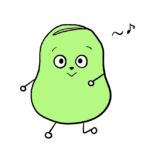 そらまめくん
そらまめくんBybit(バイビット)の特徴や口座開設の方法を知りたいな。
コインを売買する方法も初心者向けに手順解説してください!
このような人に向けて、超おすすめの海外取引所であるBybitのメリット・デメリットから登録方法、好きなコインの買い方まで、専門用語はなるべく使わずに解説していきます。
- Bybitのメリット・デメリット
- Bybitで口座開設する手順
(とにかく始め方だけ知りたい!という方はこちらをタップしてジャンプしてください) - Bybitに仮想通貨を送金する手順
- Bybitで好きなコインを売買する手順
Bybit(バイビット)とは?基本情報を解説
| 設立 | 2018年 |
|---|---|
| 本拠地 | ・シンガポール ・2023年~:ドバイ ※日本人向けのサービスの拠点はセーシェル諸島 |
| 利用者数 | 6,000万人以上 |
| 運営会社 | BybitFintechLimited (日本人向けサービスの提供元) |
| サポート対応時間 | 年中無休 |
Bybit(バイビット)は世界第2位の取引量を誇る海外取引所です。
これだけの支持を集めている通り、多くの強みを持っています。
また、超大手ならではの安心感もBybitの魅力です。



ぼくも非常に信頼していますし、これからも安心して使い続けます。
Bybitで利用できる主なサービス
Bybitでは、国内取引所ではありえないほど多くのサービスを利用できます。
主なサービスは以下の通りです。



まだ仮想通貨投資の経験が浅い方は、現物取引とステーキングをメインに活用するのがおすすめです!
現物取引
現物取引とは、文字通り仮想通貨の現物を売買することです。
長期保有に適しており、なるべくリスクを抑えたい方に向いています。



投資は長い時間をかけるほど損しにくくなります。
特に価格変動が激しい仮想通貨と長期投資の相性は抜群です。
詳しくはビットコインが値上がりすると確信できる理由をまとめた記事で解説しているので、安定感重視で投資したい方は参考にしてください。
デリバティブ取引
デリバティブ取引とは、現物を保有せずに、価格変動によって利益を得る取引方法です。



たとえばビットコインの買い注文をして、価格が1,000ドル上昇した場合、値幅の1,000ドル分が利益となります。
現物を持たなくて良いので「空売り(持っていない仮想通貨を売ること)」で利益を狙うことも可能です。
デリバティブ取引の大きな特徴は、レバレッジをかけられる点です。
レバレッジとは「てこの原理」のことで、投資の世界では「元手の数倍の金額で取引すること」を指します。



元手が1万円でレバレッジが2倍の場合、最大で2万円分の取引ができます。
少ない資金でも大きな利益を狙えるのが、レバレッジのメリットです。
一方、損失も同じだけ大きくなるので、含み損に耐えられない初心者の方にはおすすめできません。
レバレッジの活用が向いているのは、ハイリスク・ハイリターンな取引で爆益を狙いたい中上級者です。
ステーキング
Bybitでは「ステーキング」というサービスを利用できます。
ステーキングとは、仮想通貨取引所に仮想通貨を貸し出し、報酬として仮想通貨に利子がつくサービスのことです。



持っている仮想通貨をBybitに預けるだけで、値上がり益に加えて追加の利益を狙えるので非常におすすめです。
Bybitには、「積立ステーキング」と「定期ステーキング」の2種類があります。
積立ステーキングは、いつでも払い戻しできる点が特徴です。
一方、定期ステーキングは満期日まで払い戻しできませんが、その代わりに報酬は高めに設定されています。



しばらく使う予定がない仮想通貨は定期ステーキングで増やすのが効率的です。
なお、Bybitのステーキングでは複利運用ができません。



複利運用とは、元本に利子がついて元本が大きくなり、さらにその大きくなった元本にも利子がついてまた元本が大きくなり…
というふうに、年数を重ねるごとに元本と利子が雪だるま式に成長していく運用方法です。
ただし「自動ステーキング機能」というサービスにより、獲得した利子が自動的にステーキングへ回されるので、実質的には複利運用も可能です。



ステーキングや複利運用については、こちらの仮想通貨を増やす方法についてまとめた記事でより詳しく解説しています。
仮想通貨をさらに効率よく増やすコツも説明しているので、資産を大きく増やしていきたい方は参考にしてください。
ローンチパッド
ローンチパッドとは、新しい銘柄をいち早く購入できるサービスです。



将来性のあるコインに投資できれば、大きなリターンを得られる可能性があります!
参加条件は本人確認の完了のみでかんたんです。
ただし新しい銘柄を購入するには、指定されたタスクをこなして抽選券を獲得し、抽選会で当選する必要があります。



タスクを一定期間中に多くこなすほど抽選券をたくさん貰えて、当選確率がアップします!
コピートレード
コピートレードとは、マスタートレーダー(熟練トレーダー)と同じ取引手法で収益を狙うことです。
獲得した利益の一部をマスタートレーダーに分配する代わりに、勝率の高い戦略で収益アップを狙えます。



ただし、確実に収益を伸ばせる保証はないので、そこは要注意です。
なお、マスタートレーダーへの利益分配率は、マスタートレーダーのランクによって変動します。
ランクが上がるほど利益分配率は高くなりますが、その分勝率アップも期待できるでしょう。
Bybitのメリット5つ
Bybitには下記5つのメリットがあります。



海外取引所のなかでは安全性がかなり高いと思います!
手数料が安い
Bybitの手数料は安く設定されているので、手元に多くの利益を残しやすくなります。
手数料体系は下記の通りです。
| 入金手数料 | 無料 |
|---|---|
| 出金手数料 | ・Bybit内:無料 ・オンチェーン(Bybit以外への)出金:通貨やチェーンによって発生する |
| 取引手数料 | 「VIPランク」に応じて安くなる ※VIPランク:Bybitでの資産残高や過去30日間の取引高などによって付与されるランク 現物取引の場合 ・メイカー手数料率:0.0050~0.1000% ・テイカー手数料率:0.0150~0.1000% ※メイカー:価格を決めて売買する側 ※テイカー:決められた価格で売買する側 |



元手が小さいほど手数料の割合が大きくなるので、少額から始めたい方にとって手数料の安さは重要なメリットです。
取扱銘柄数が多い
Bybitでは500種類以上を取り扱っています。
国内取引所で買える仮想通貨がせいぜい30種類程度なので、まさに桁違いです。
国内取引所では取り扱っていないマイナーな銘柄にも投資できます。



仮想通貨投資に慣れてきたら少額分だけ買ってみるのも良いかもしれません。
あらゆるサービスが日本語に対応している
Bybitは公式サイトやスマホアプリ、カスタマーサポートへの問い合わせなど、さまざまなサービスが日本語に対応しています。
初心者の方や外国語が苦手な方でも安心です。



Bybitに日本語で問い合わせたときはしっかりと日本語で回答してくれましたし、ぼくが「解決しました」と連絡したら「良かったですね!」と返信まで来ました。この日からぼくと彼は友達です。
取引が希望価格で成立しやすい
bybitでは、仮想通貨を買いたい価格で買いやすくなっています。
ユーザー数が多いぶん、希望価格で売ってくれる人が見つかりやすいためです。



ユーザー数や取引高が大きい仮想通貨取引所ほど、取引が希望価格で成立しやすい傾向があります。
これらはCoinMarketCapというサイトの仮想通貨取引所ランキングで確認が可能です。
ちなみにBybitの場合、24時間あたりの平均取引高は300億円以上と非常に大きくなっています。
資金が十分に守られている
Bybitは、海外取引所のなかでも資産の安全性が高いと言えます。
Bybit自社の資金と顧客の資産は、必ず分けて管理されているからです。
そのため、万が一ぼくらが保有する仮想通貨がBybitから盗まれたとしても、手厚い補償を期待できます。



実際にBybitがハッキング被害に遭った際には、顧客の損失を全額自社の資金で補填しました。
ついでにお伝えしますが、取引所選びの際は安全性の高さが特に重要なポイントだと覚えておいてください。
Bybitのデメリット3つ



正直なところ、Bybitにはデメリットらしいデメリットが見当たらないのですが、強いて言えば下記の3点かなと思います。
どれもBybitに限ったことではありませんが、念のため把握しておきましょう。
基本的に日本円での入出金ができない
Bybitでは、基本的に日本円で直接入出金することができません。
そのため、国内取引所で仮想通貨を購入し、Bybitに送金する手間が発生します。



ただし、これは多くの海外取引所も同様です。
なお、ユーザー間で仮想通貨を直接取引する「P2P取引」では、一応日本円での入出金が可能です。
しかし、相場よりも高く購入してしまうリスクが大きいのでおすすめできません。
金融庁から警告を受けている
Bybitは、日本の金融庁から無登録業者として警告を受けています。



要は「日本の金融庁では安全性を確認できていませんよ」という意味です。
なので、人によっては不安に感じるかもしれません。
しかし、日本の金融庁に登録されていないからと言って、必ずしも危険というわけではありません。
というのも、Bybitのように数百種類もの銘柄を取り扱っている取引所は、必然的に無登録業者になってしまうのです。



ただ日本の厳しい規制の範囲に収まっていないというだけですね。
また、Bybitのような無登録業者を利用するのは合法です。
したがって、無登録であること自体に関しては、あまり神経質になる必要はないと思います。
出金に時間がかかる場合がある
Bybitの口座から出金する際は、即時出金を選んだ場合でも処理の完了までに最大15分かかる可能性があります。
また、ネットワークの混雑時にはさらに長引く場合があります。
ただし、出金に時間がかかる場合があるのはどの取引所も同じなので、ここは仕方ないと割り切りましょう。
Bybitで口座開設する手順【5分】
手順はとてもかんたん。この記事の通りに作業をすれば5分程度で完了します。



動画で手順を確認したい方はこちらをどうぞ。
まずは、事前にこちらの本人確認書類のうち、1点を手元に用意してください。


本人確認書類を用意できたら、下記のリンクよりBybitのサイトにアクセスします。



アクセスしたら、以下の画像の手順通りに進めてください!
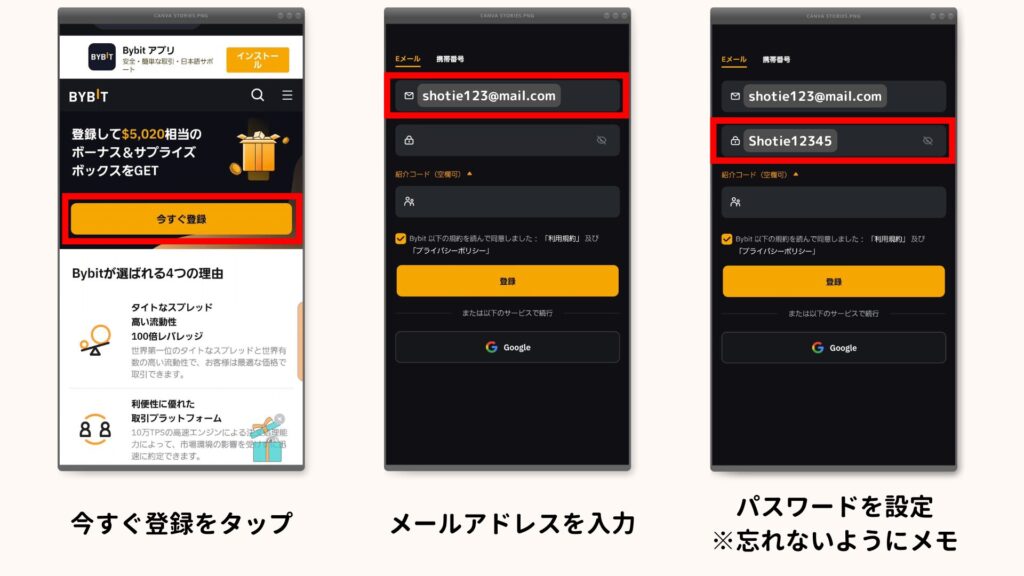
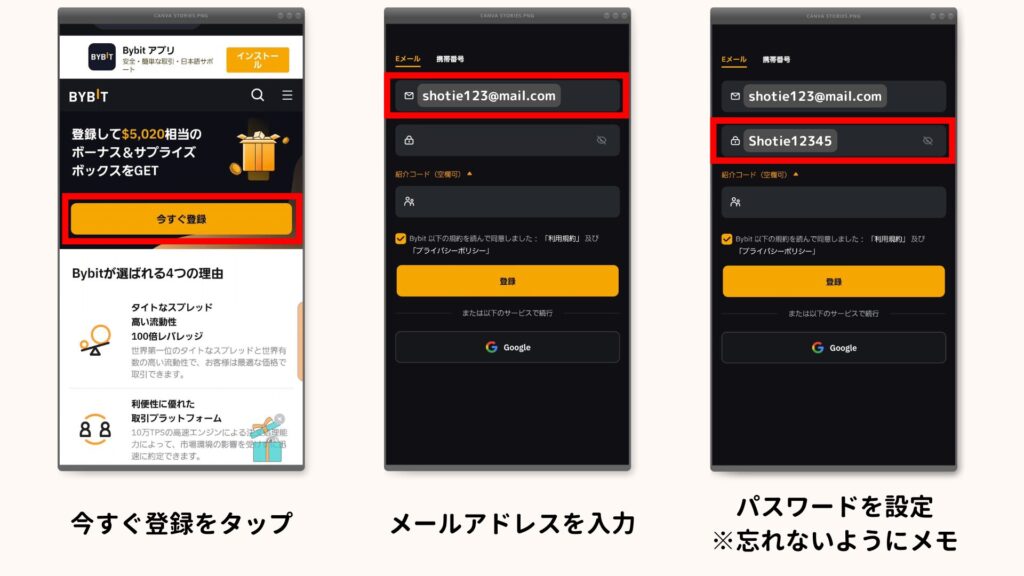
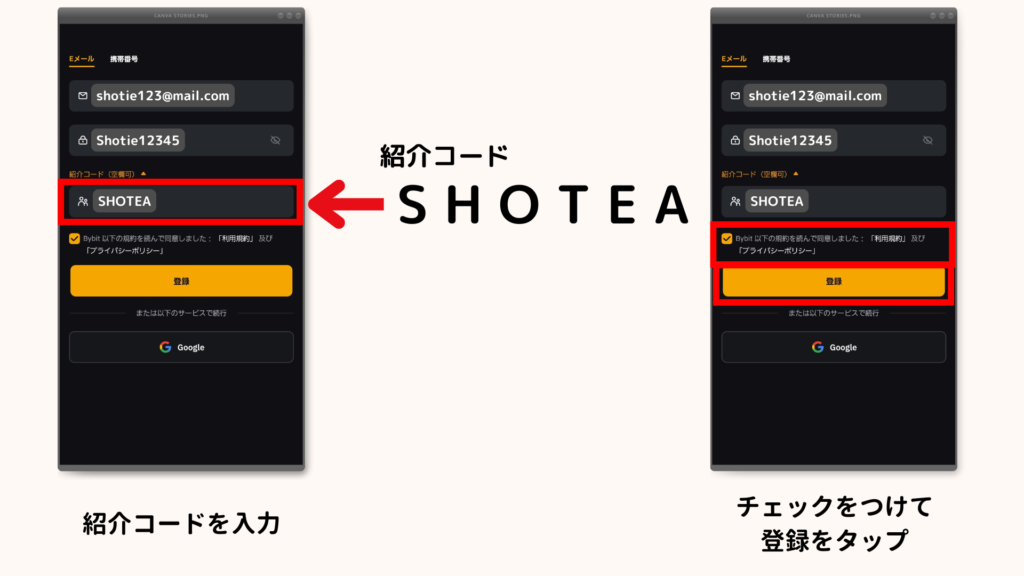
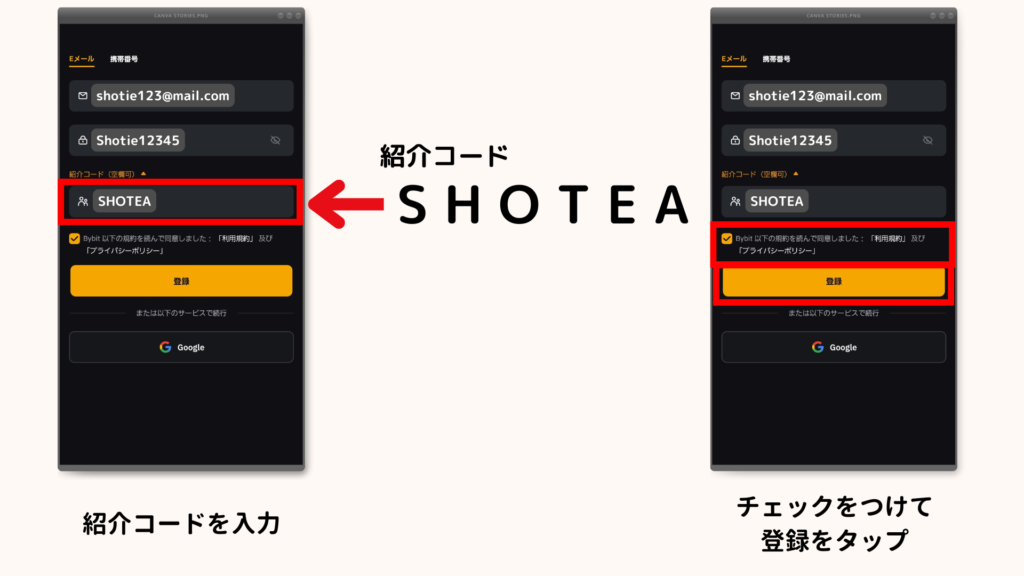
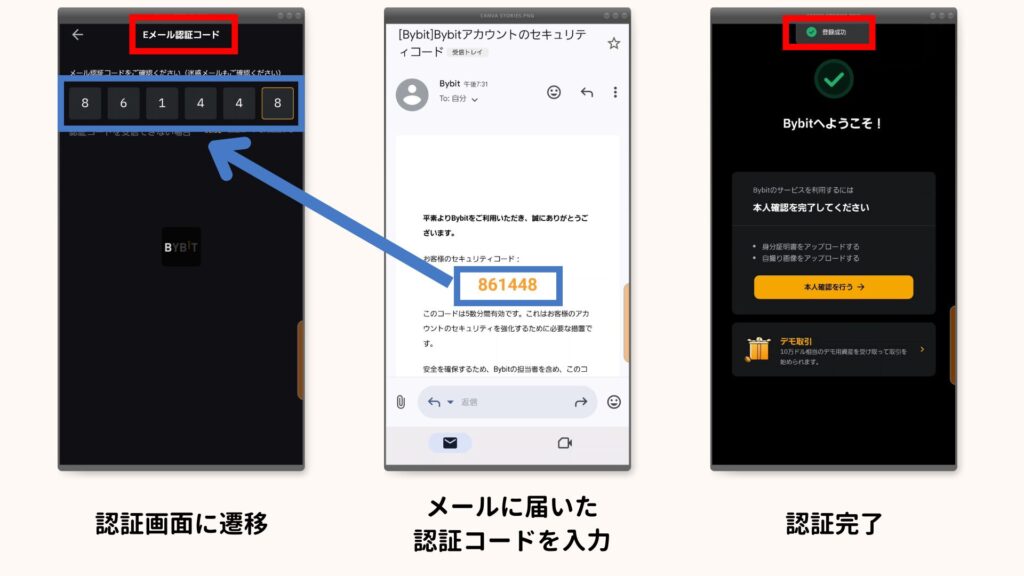
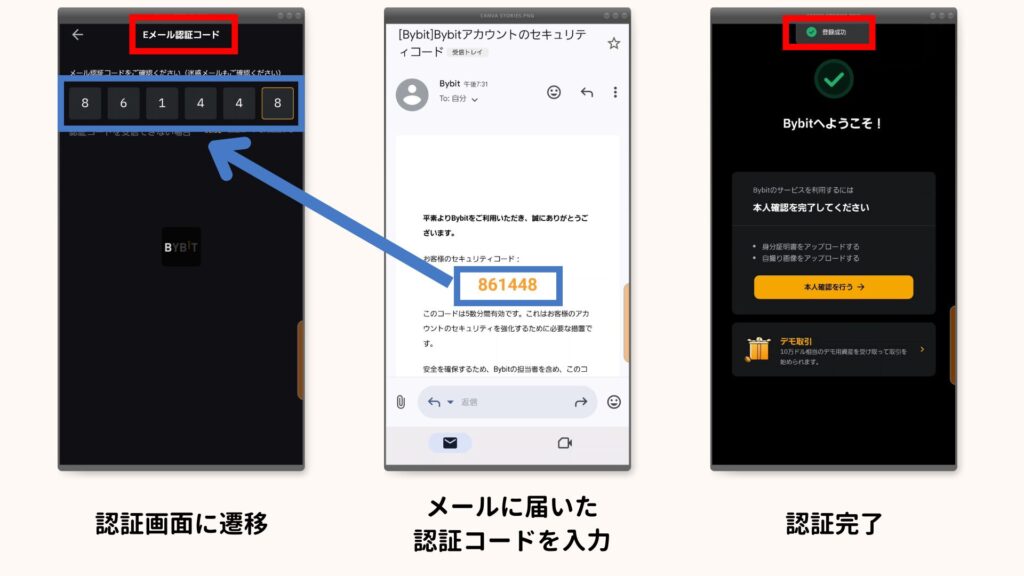
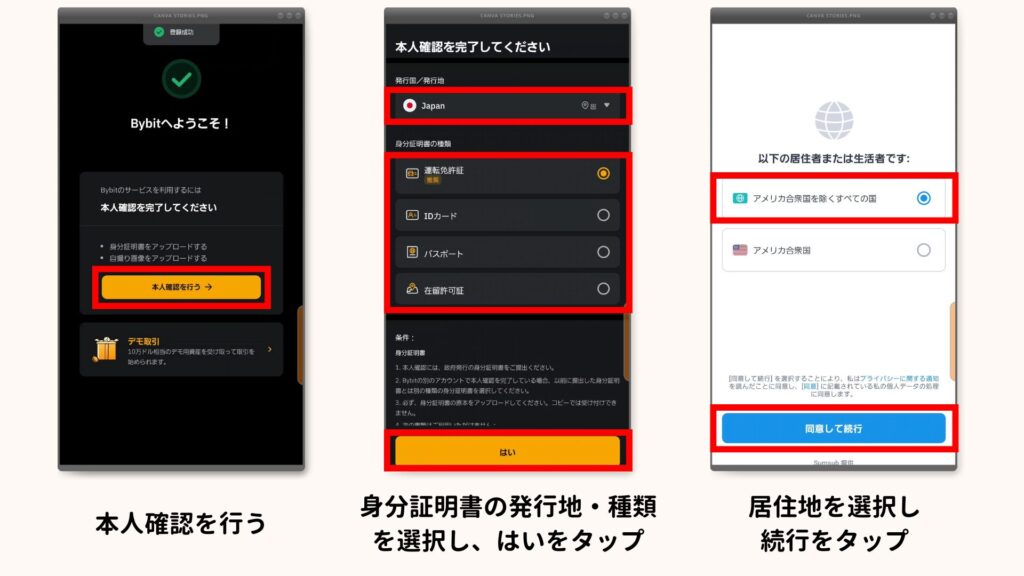
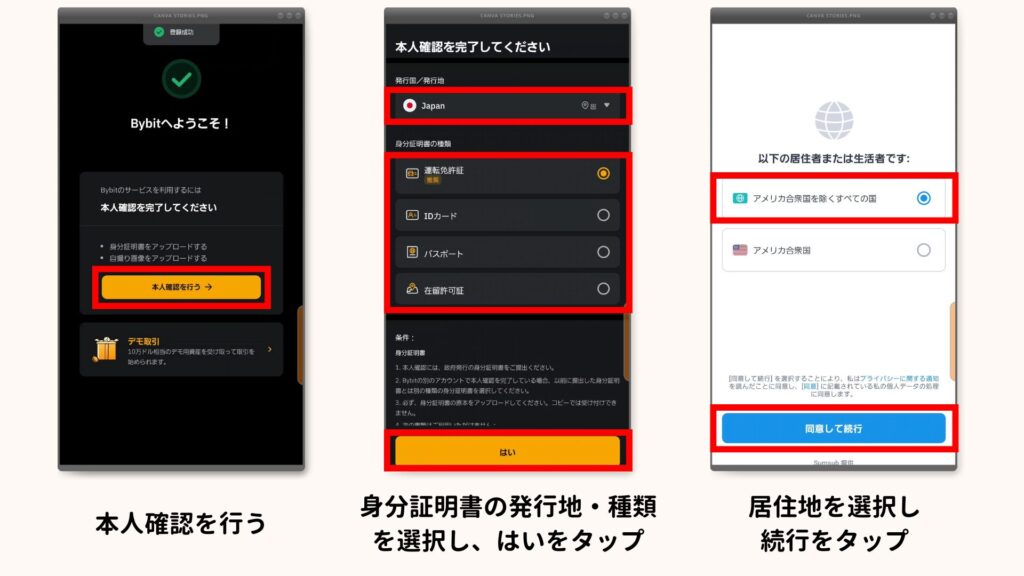
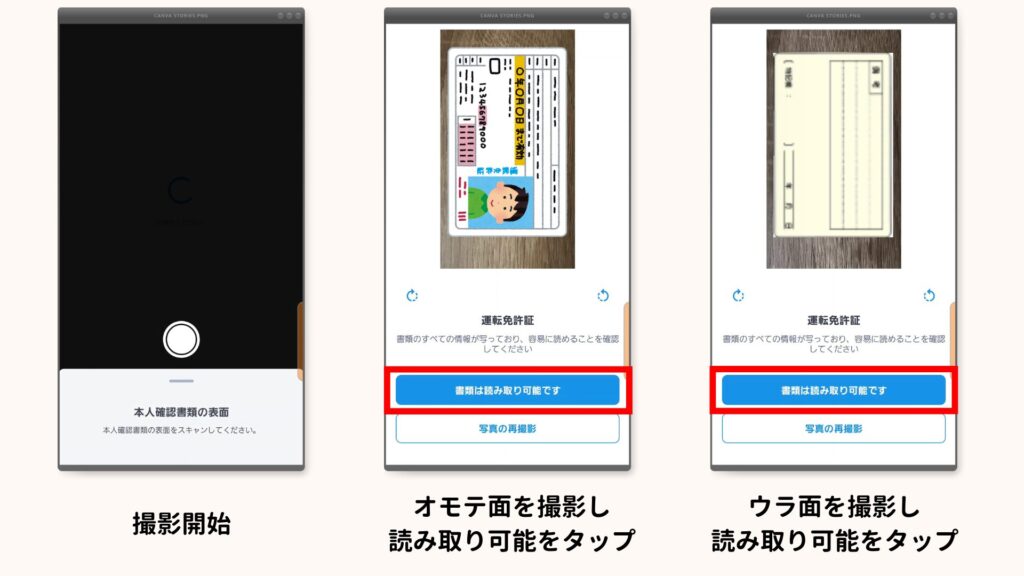
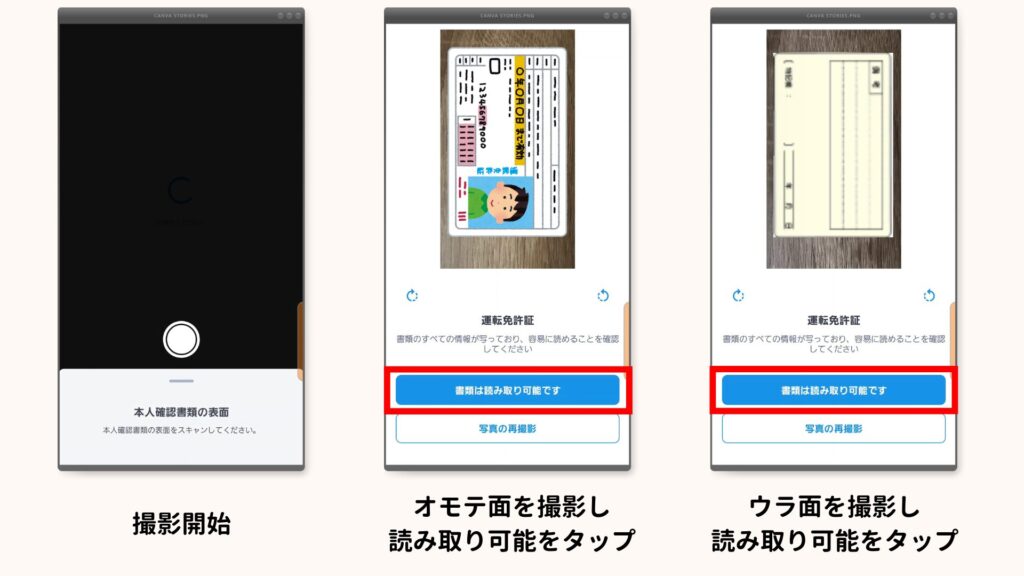
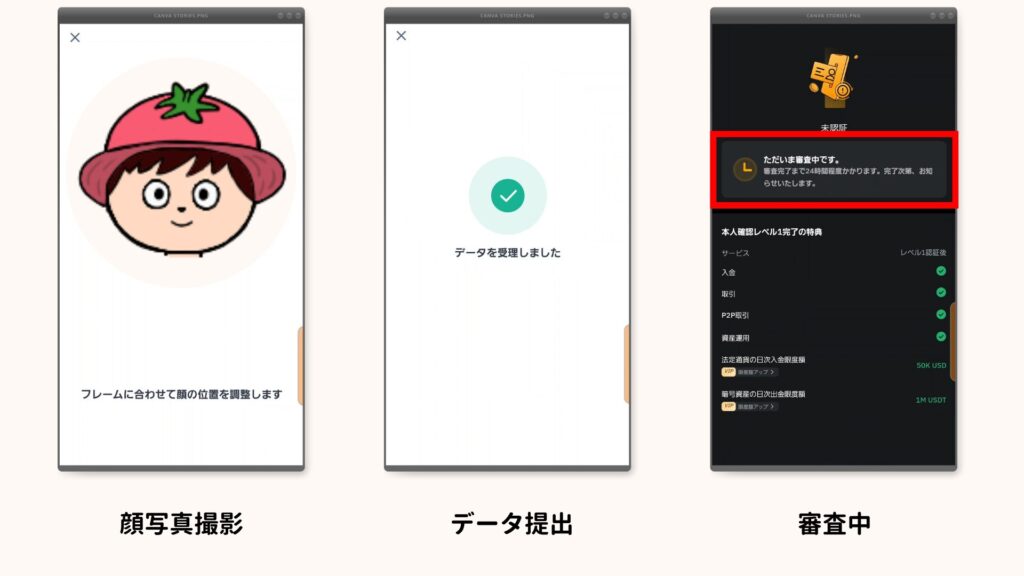
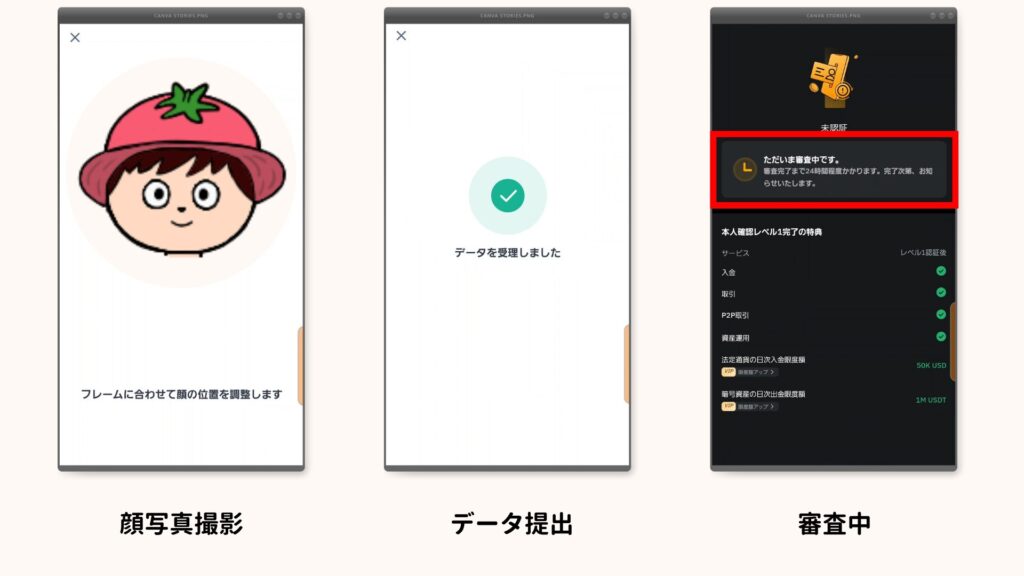
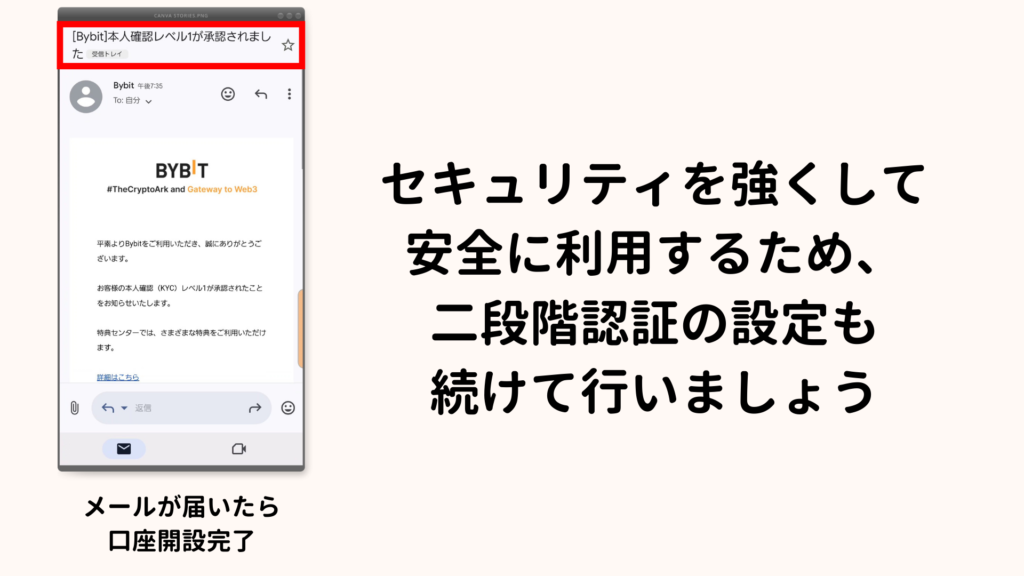
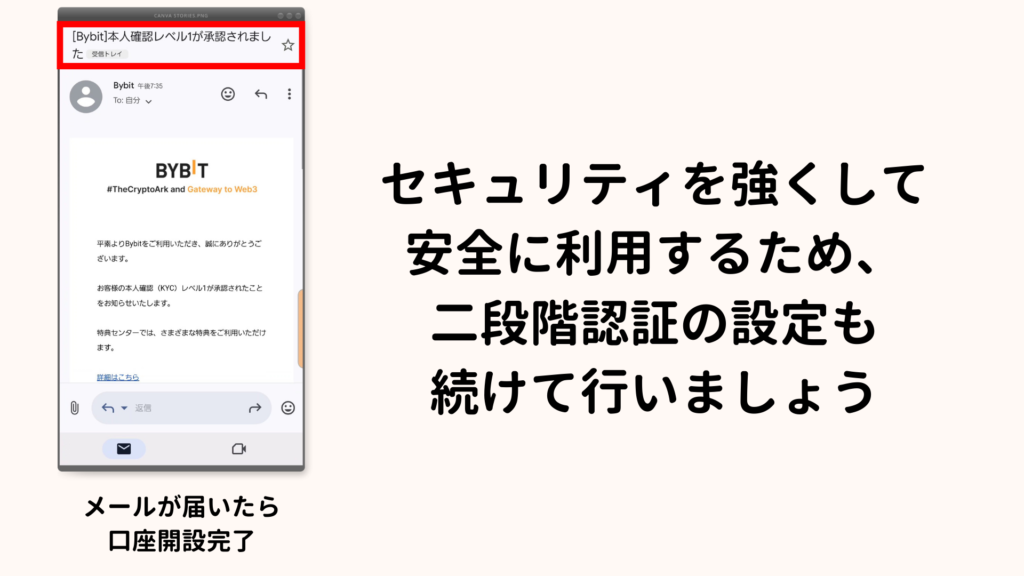
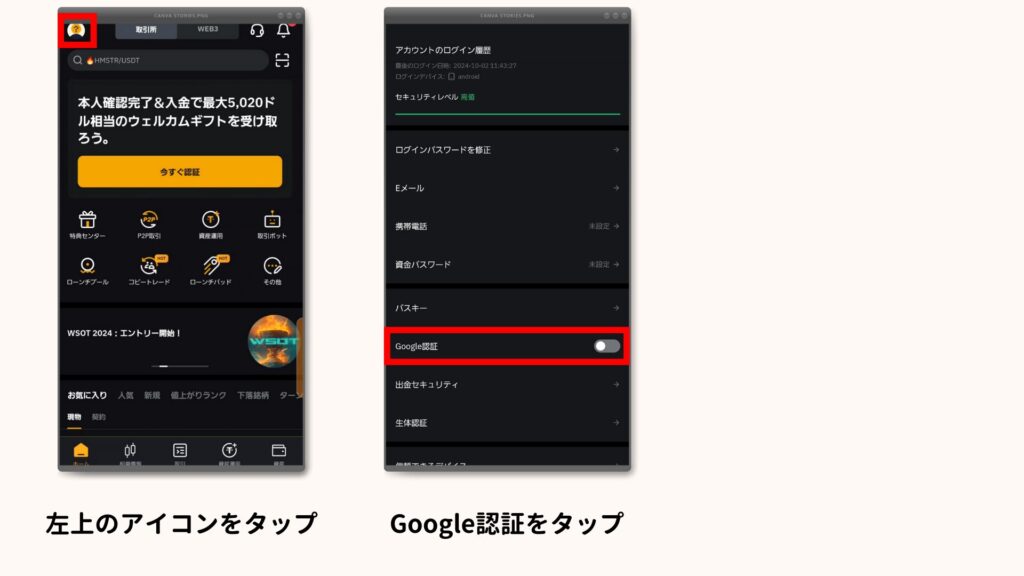
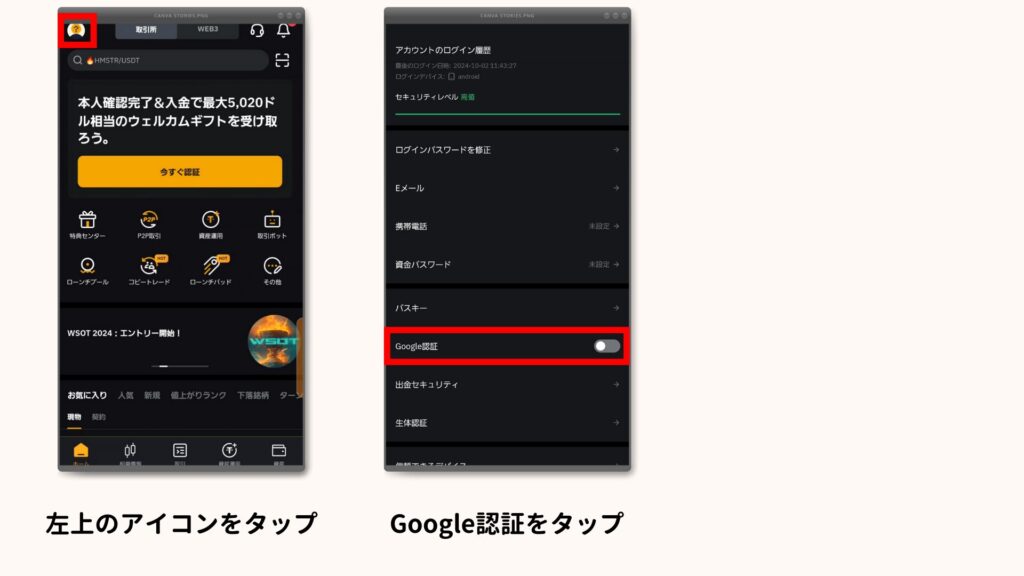
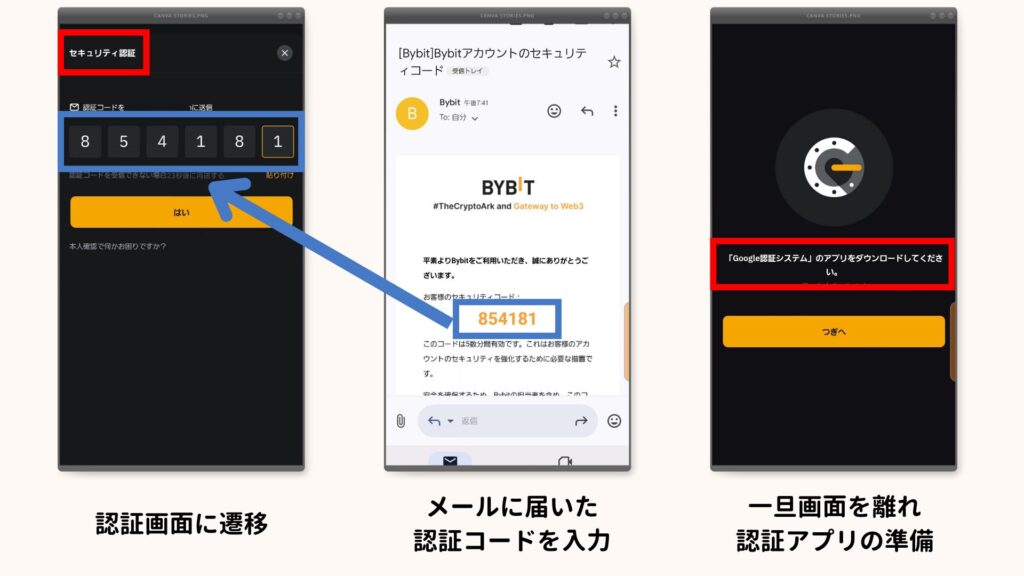
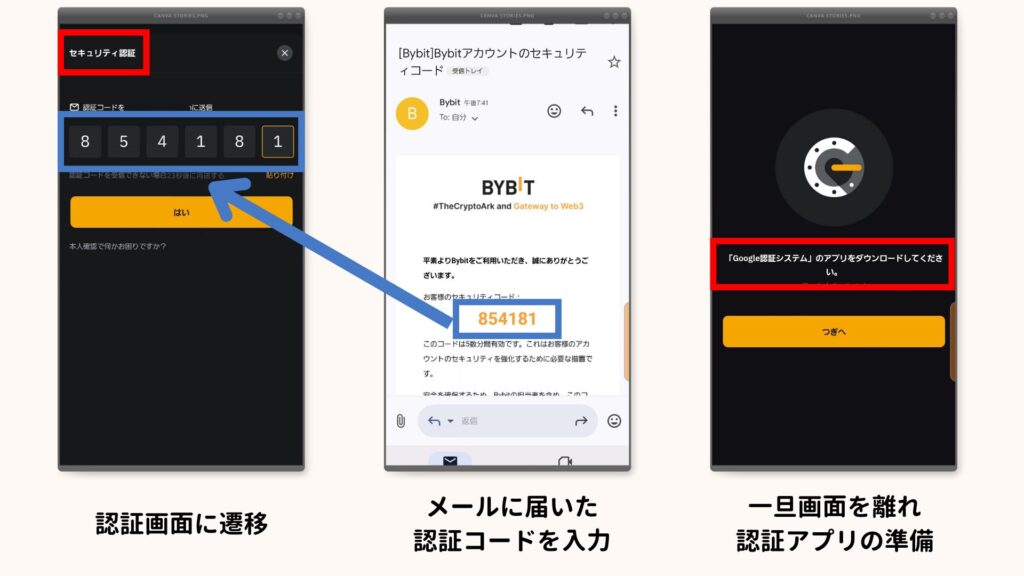
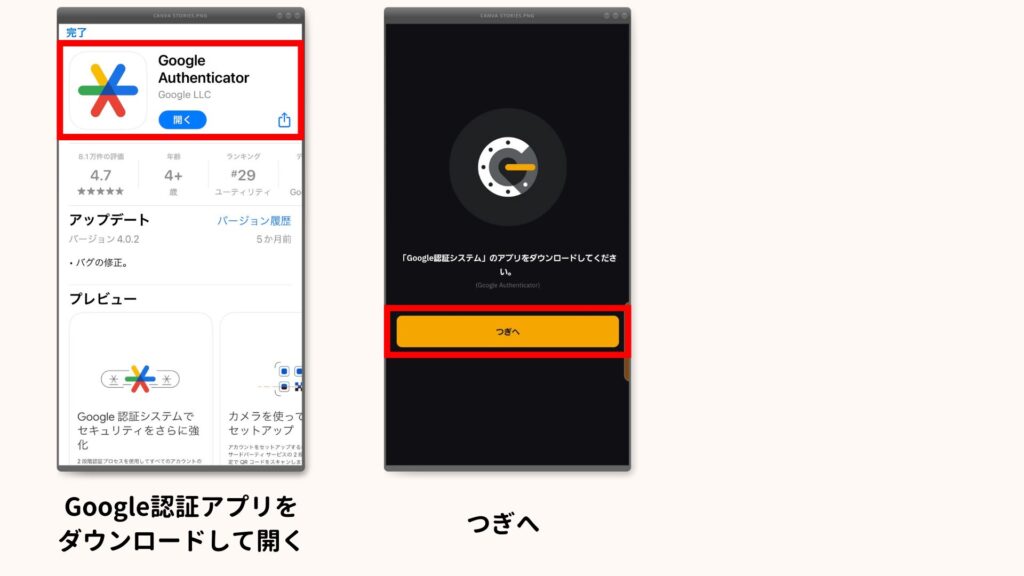
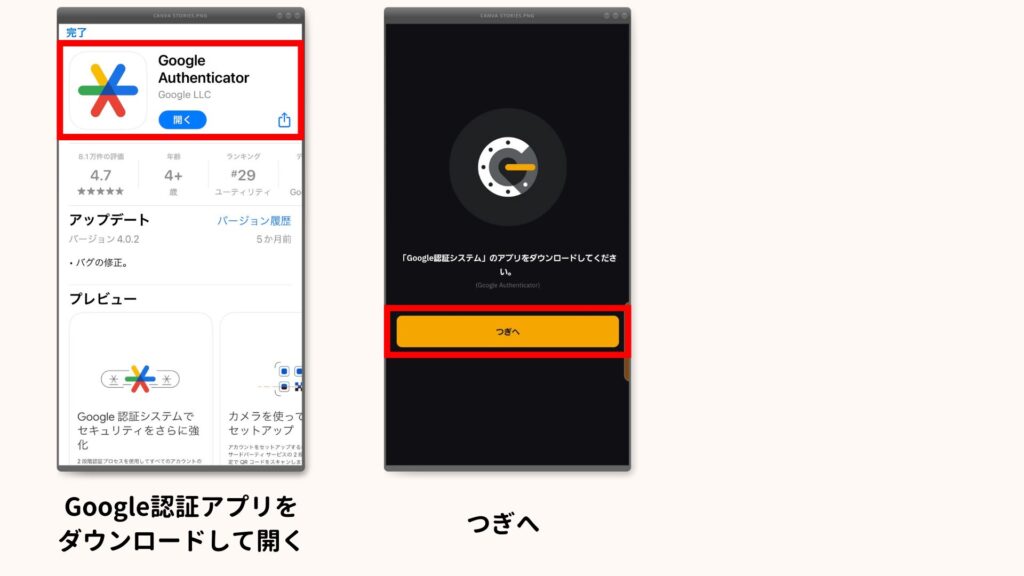
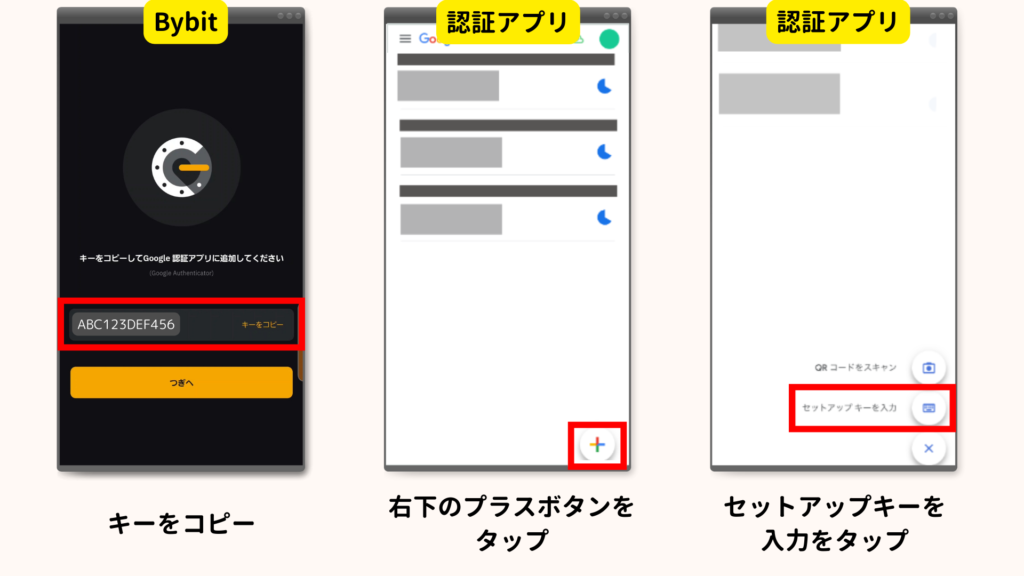
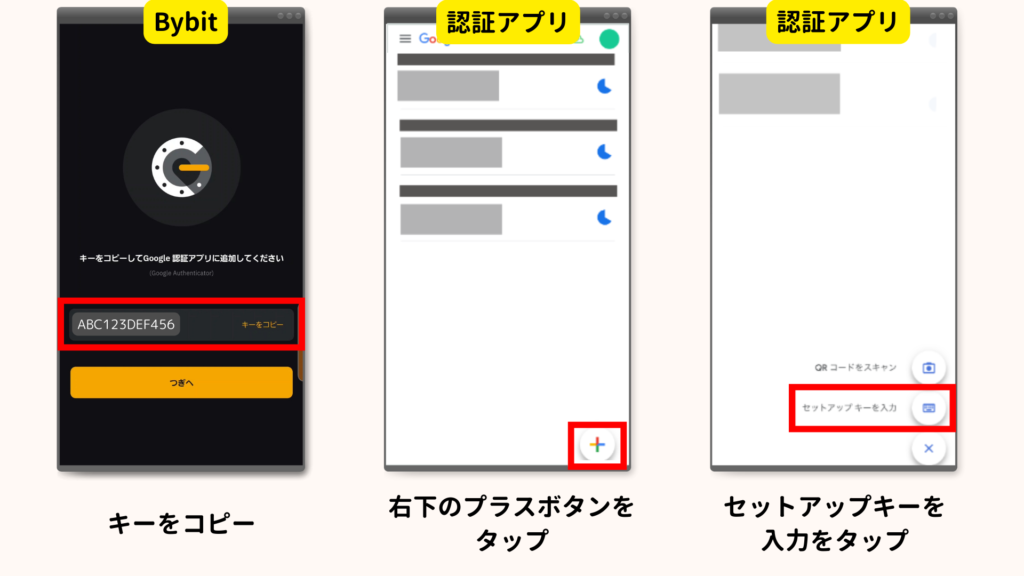
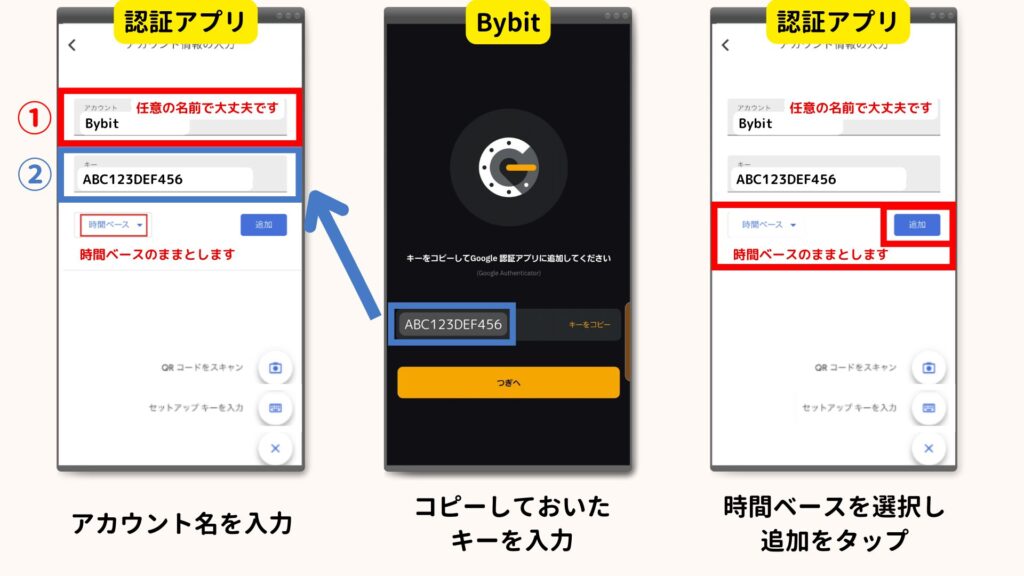
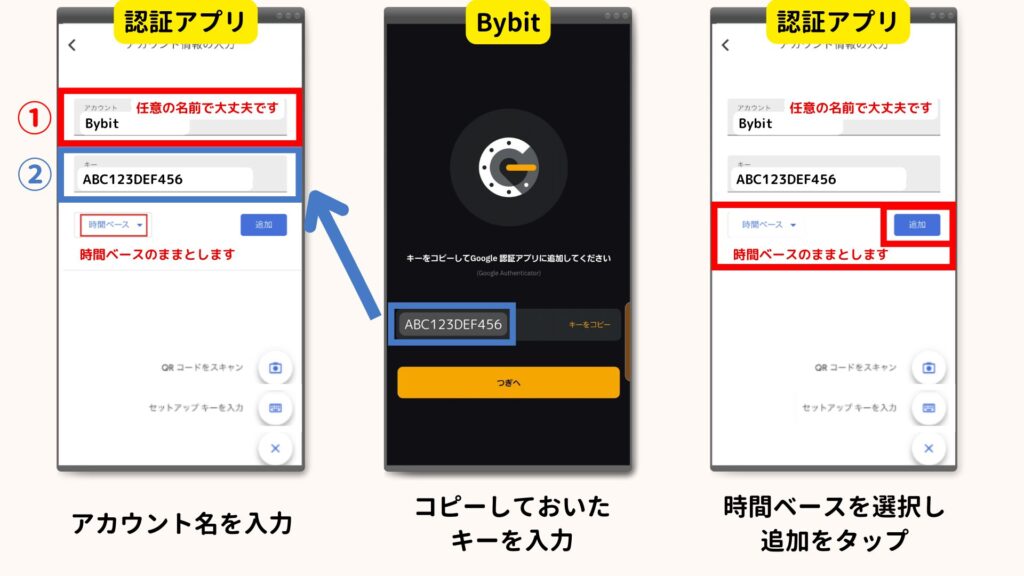
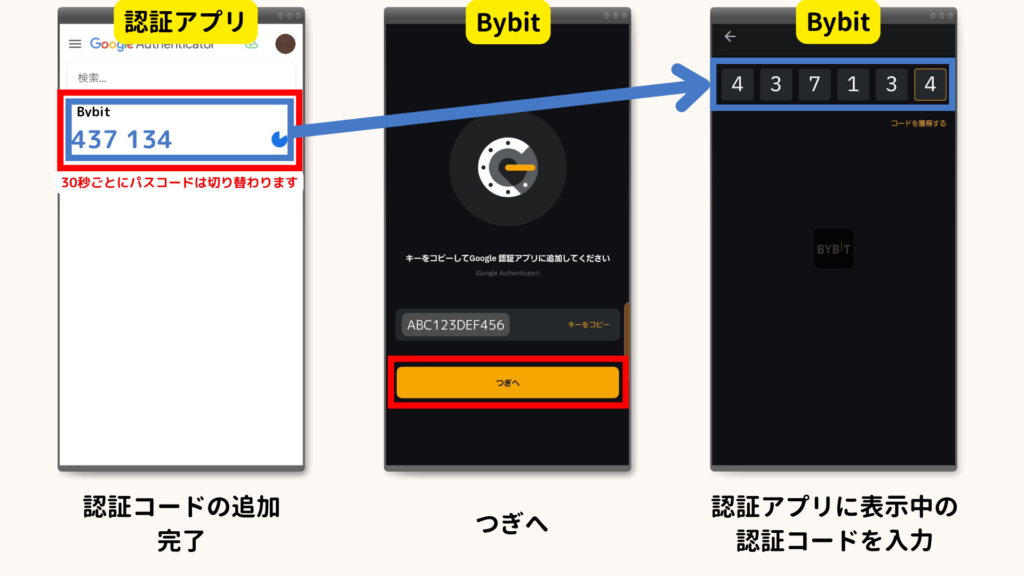
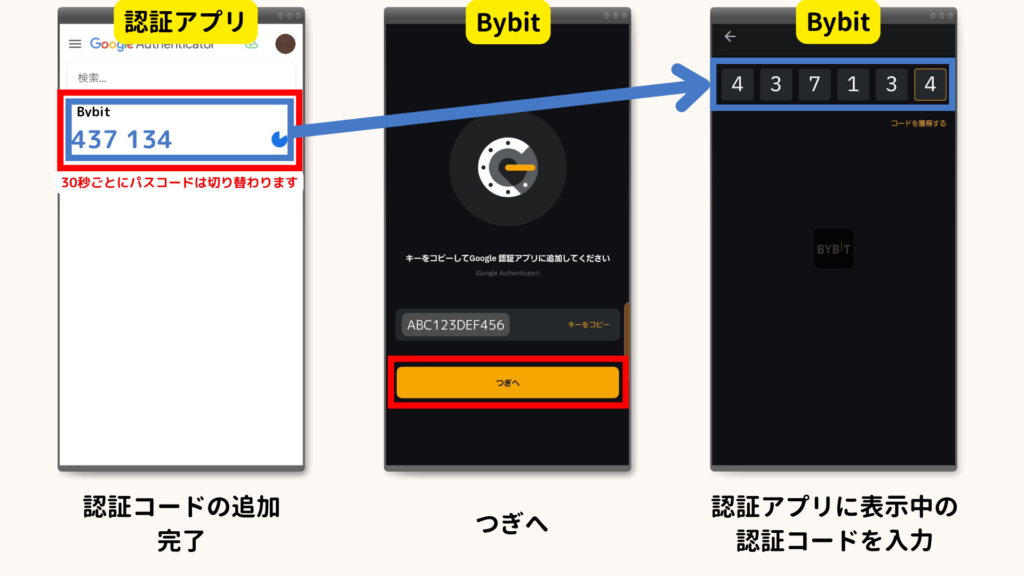
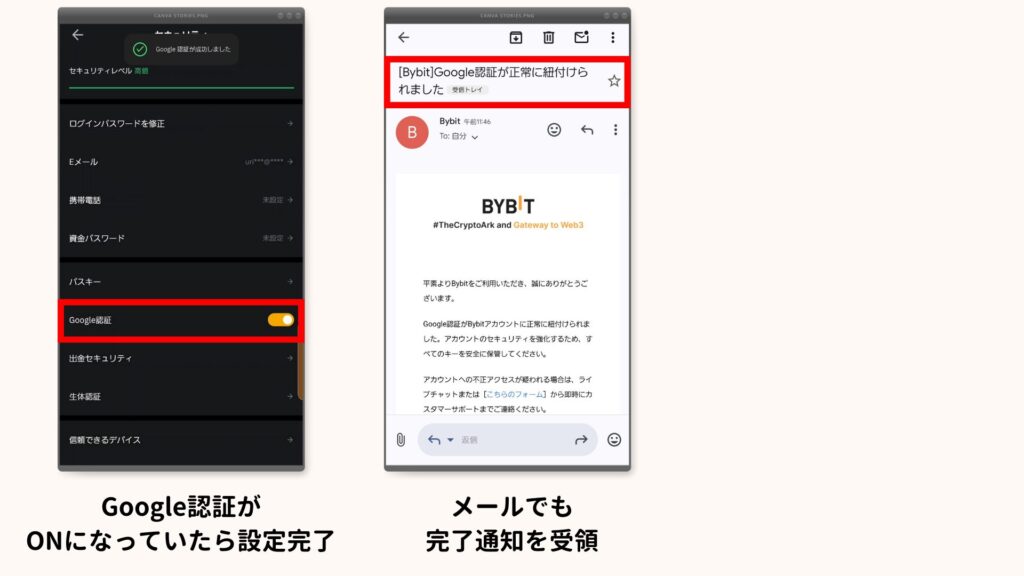
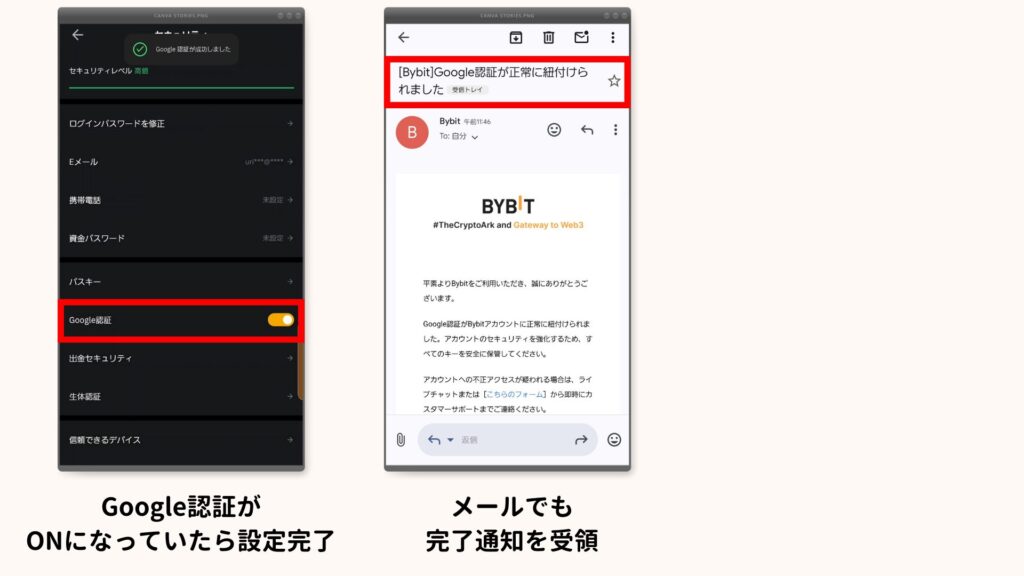
これでBybitの口座開設と二段階認証の設定が完了しました。
Bybitに仮想通貨を送金する手順【3分】
次は、Bybitに仮想通貨を送金する手順を見ていきましょう。
国内取引所で送金手数料が安い仮想通貨を購入する
Bybitには「クレジットカードで仮想通貨を購入できる機能」がありますが、手数料が高いのでおすすめしません。
また、日本円での入金はできませんし、P2P取引では相場よりも高く購入してしまう可能性があります。
そのため、Bybitで仮想通貨を買うなら、国内取引所からXRP(リップル)などのコインを送金するのが安くておすすめです。
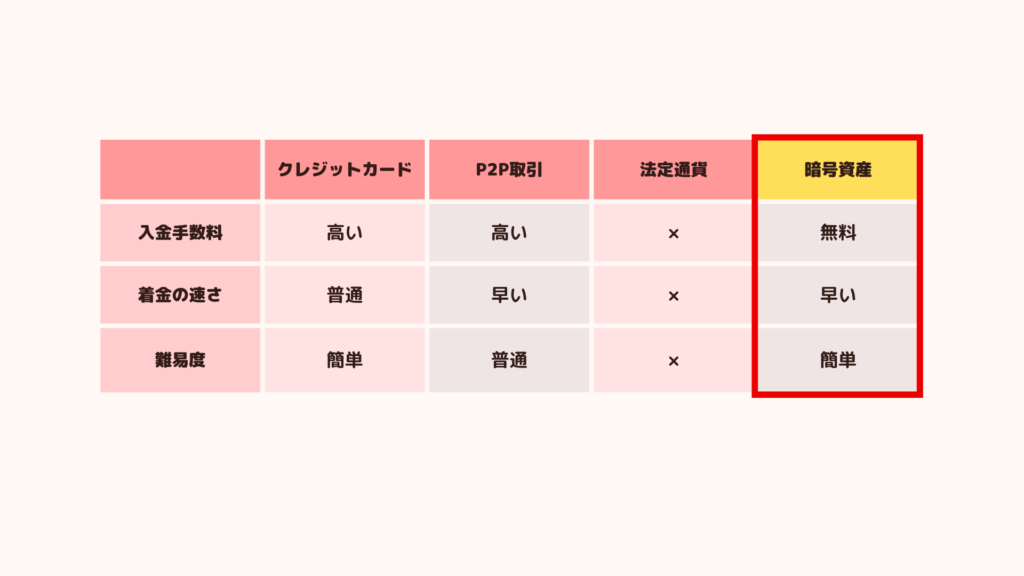
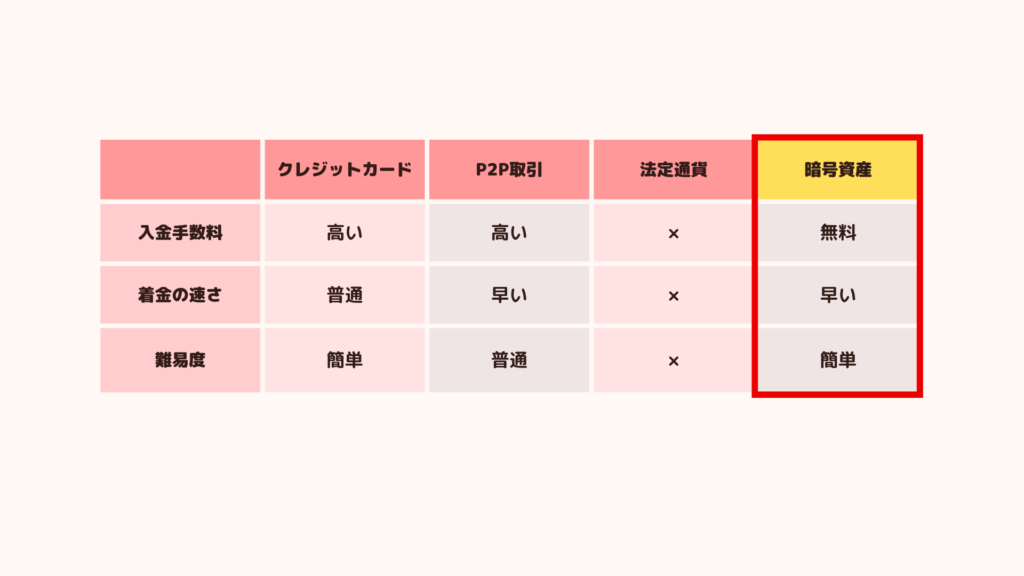



今回の記事ではbitbankからBybitにXRPを送金する手順をお見せします。
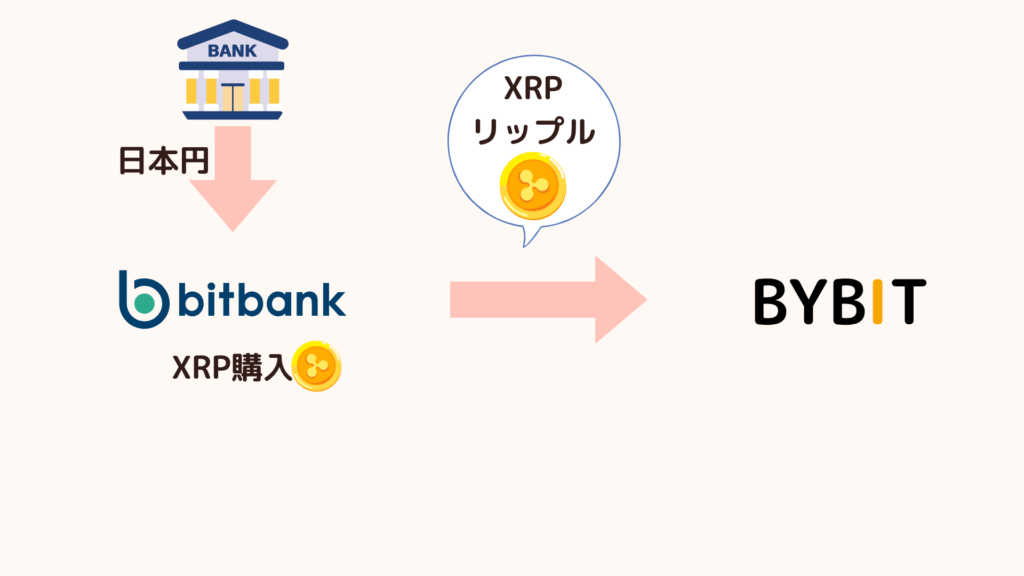
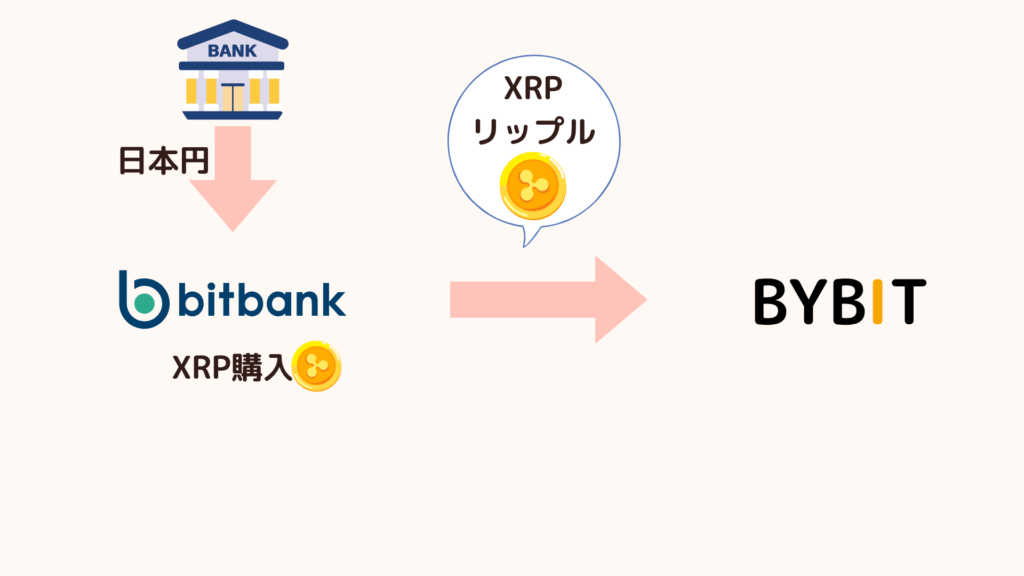
XRPを選ぶ理由は、送金手数料が圧倒的に安いから。余計なコストをかけずにBybitへ送金できます。
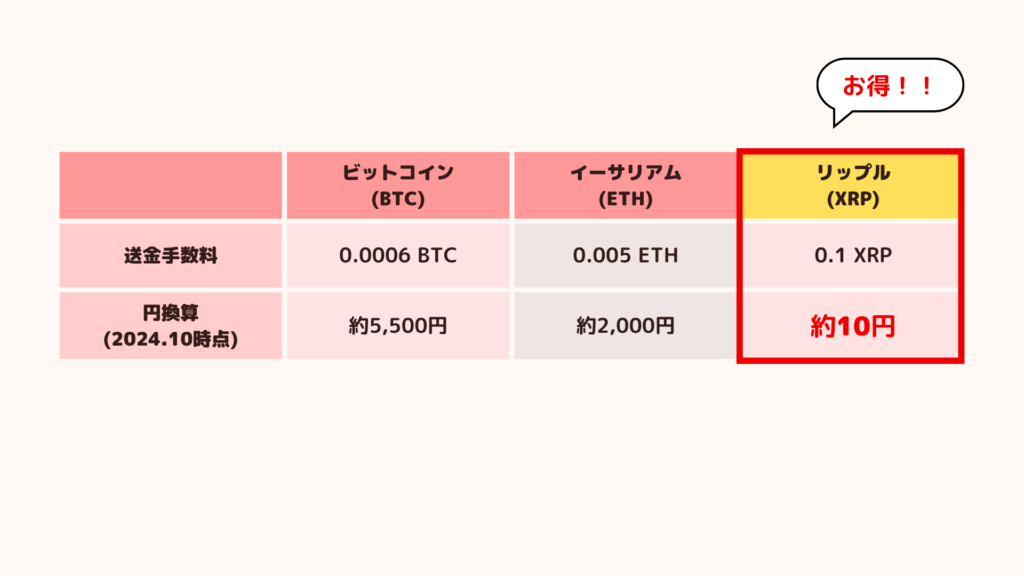
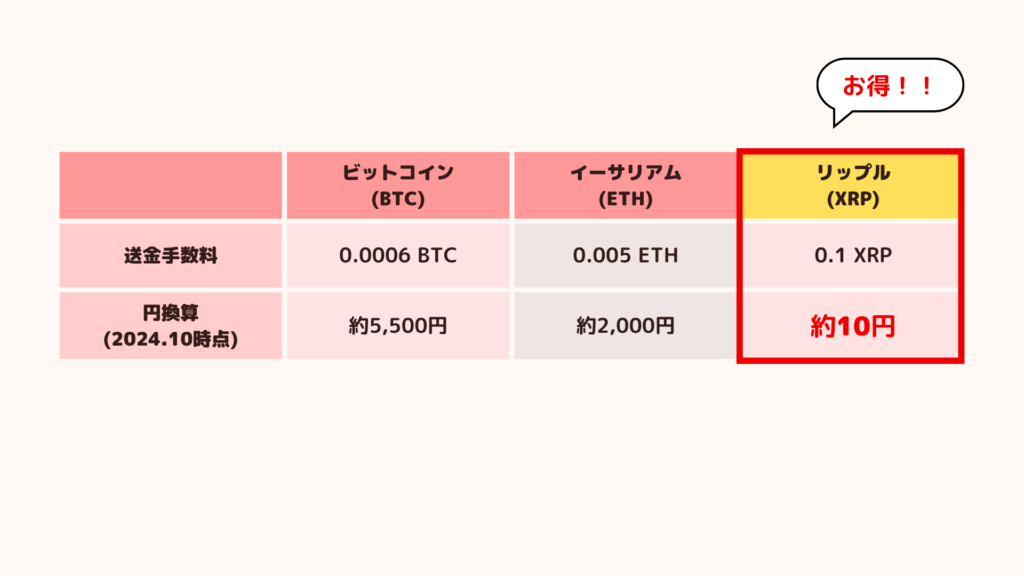



bitbankで仮想通貨を購入する手順はこちらの動画で完全解説していますので、送金の前にご覧ください。
※動画ではビットコインを例に解説していますが、購入手順はXRPも同様です。
国内取引所からBybitに仮想通貨を送金する
bitbankでXRPを購入できたら、画像の流れに沿ってBybitへ送金しましょう。
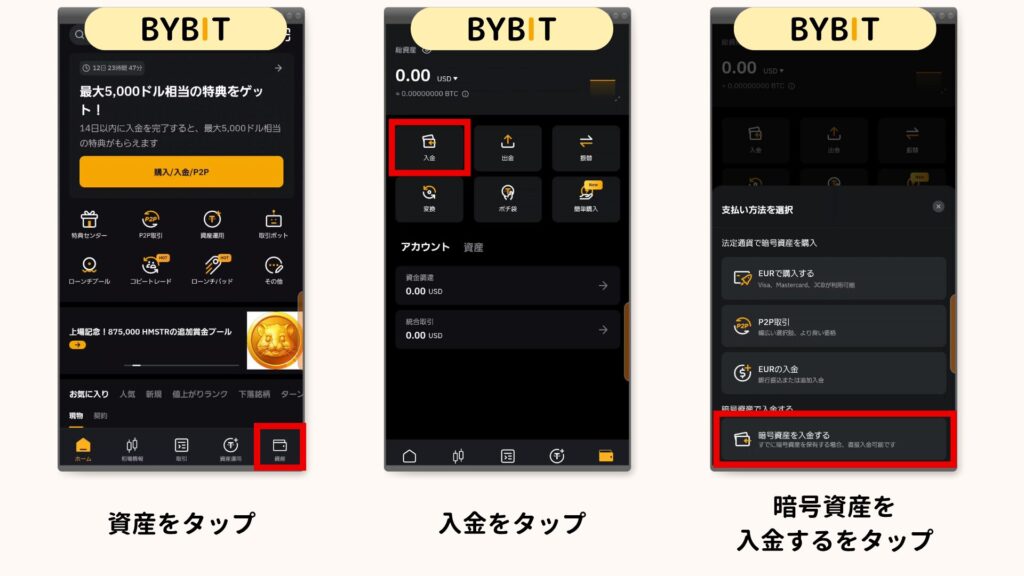
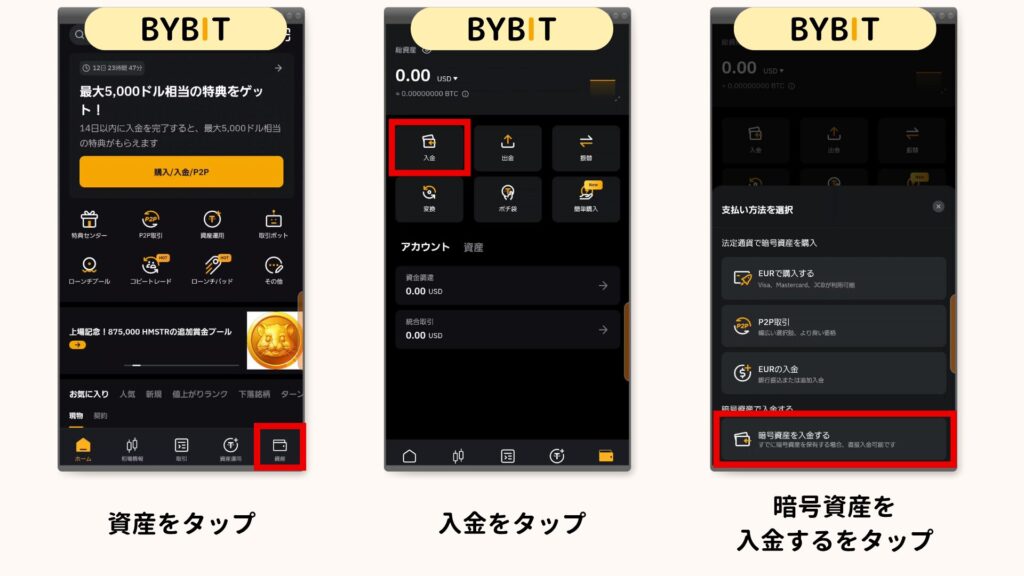
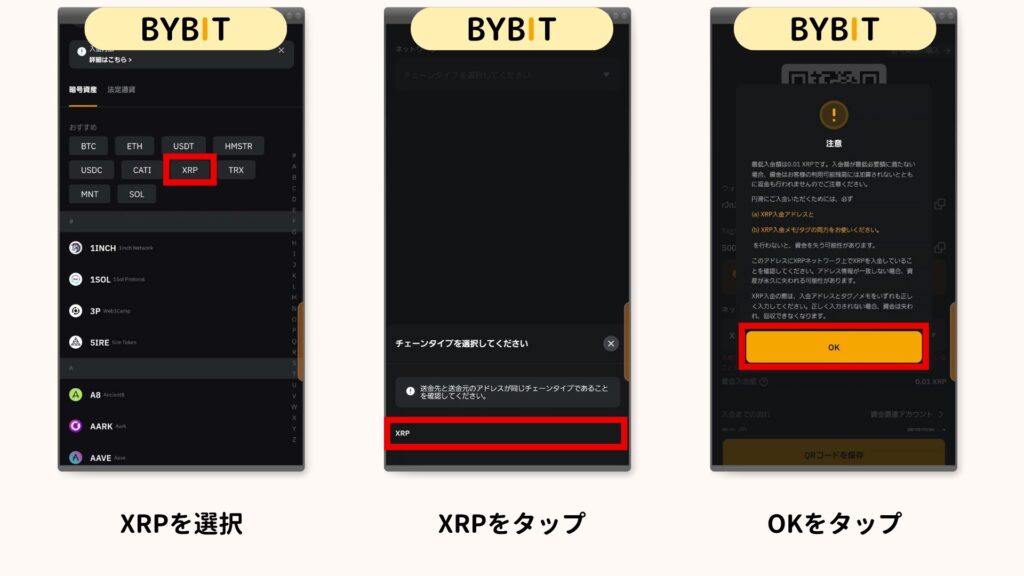
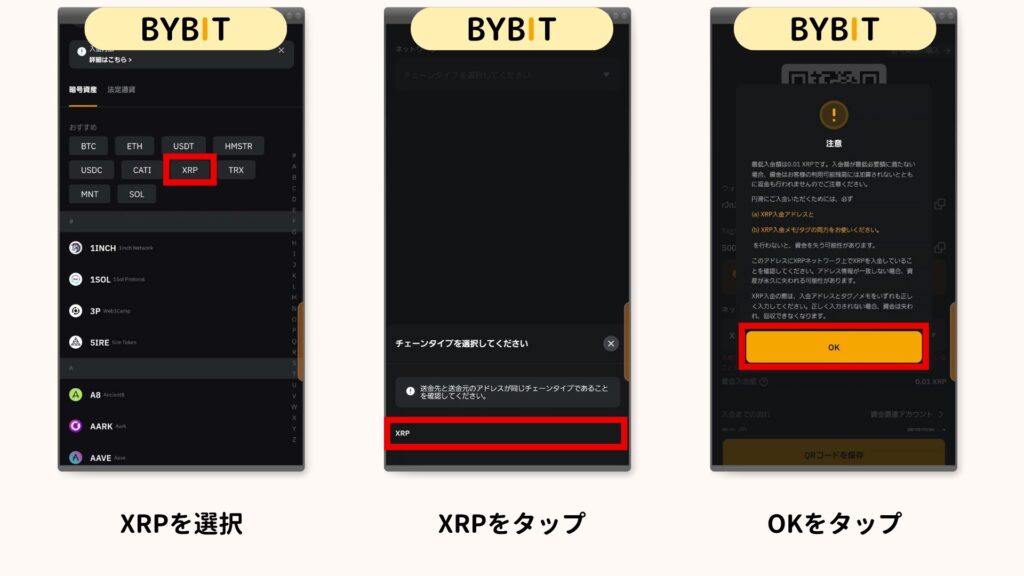
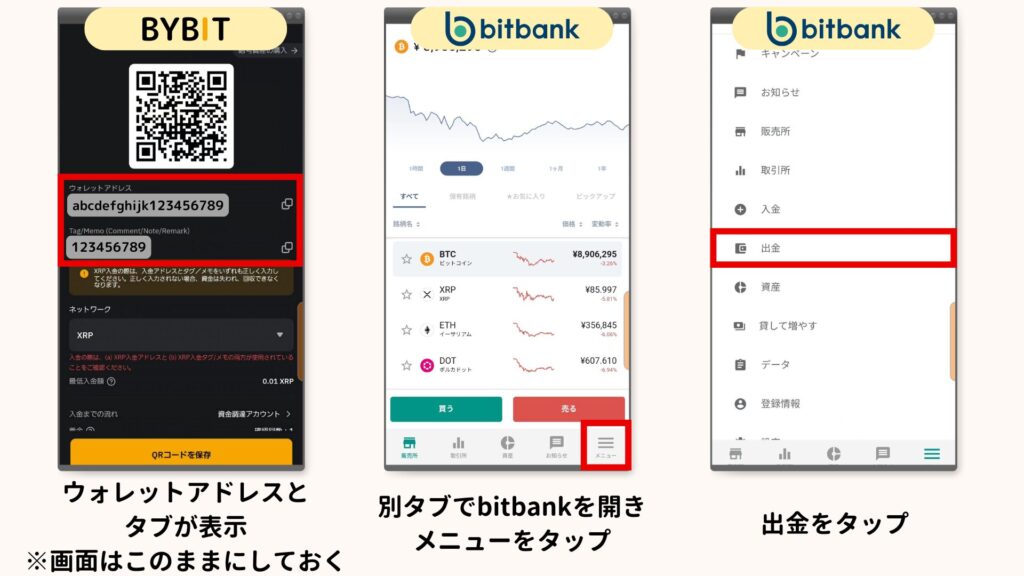
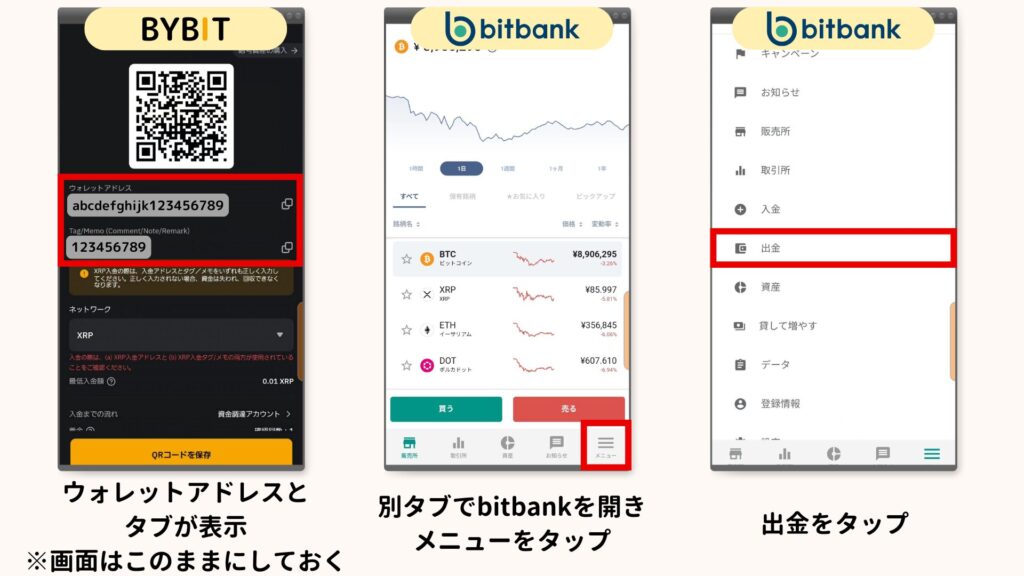
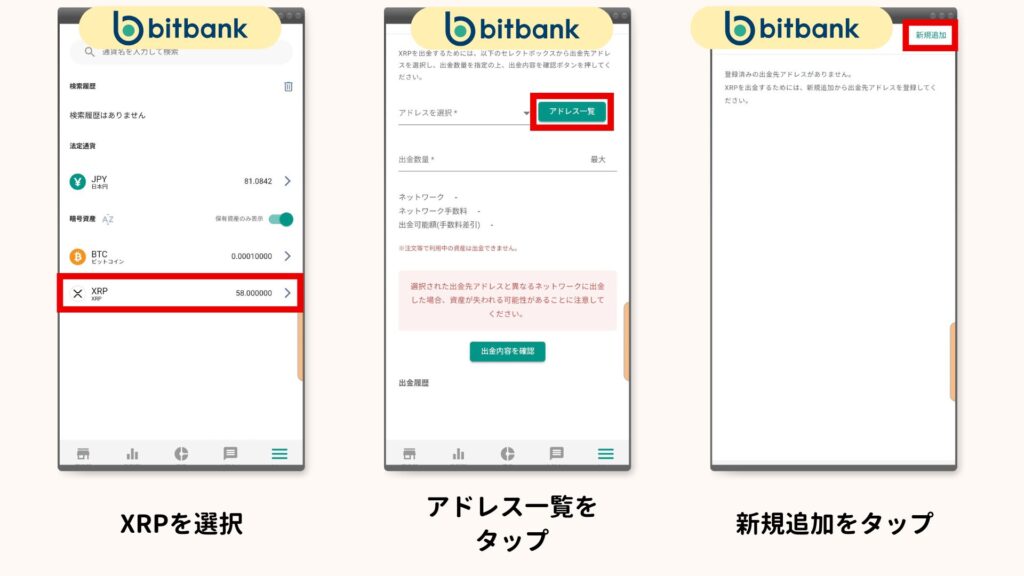
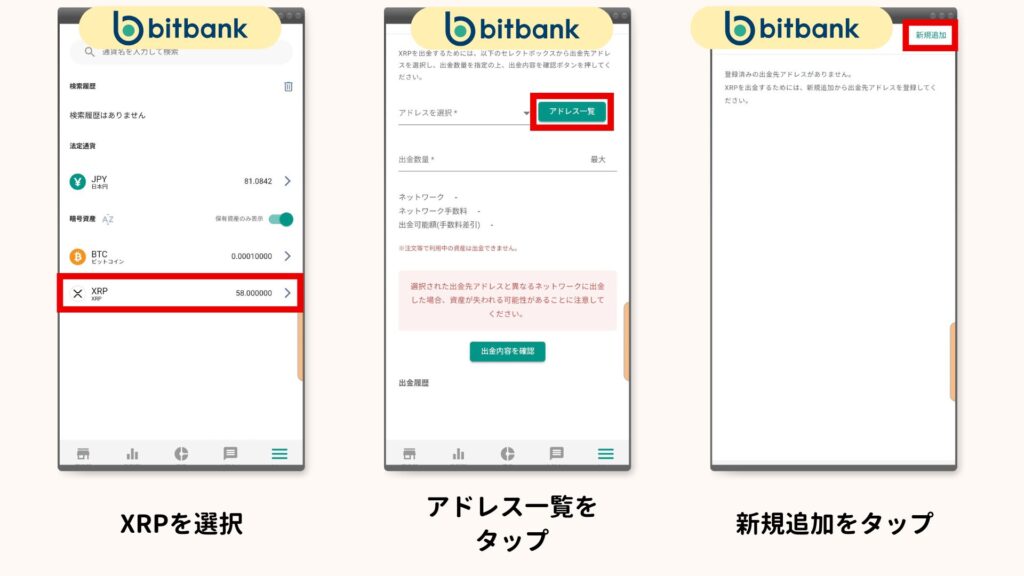
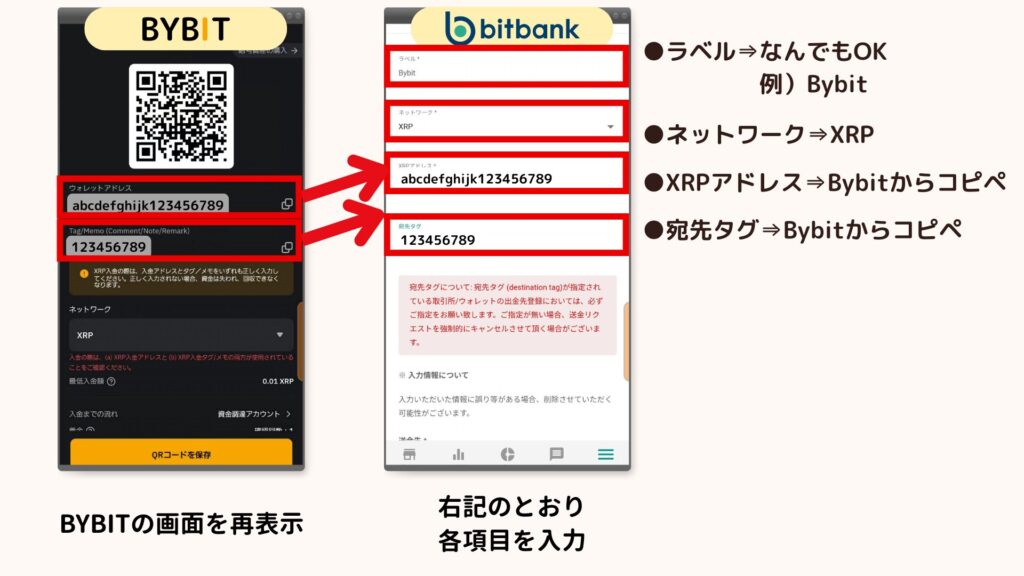
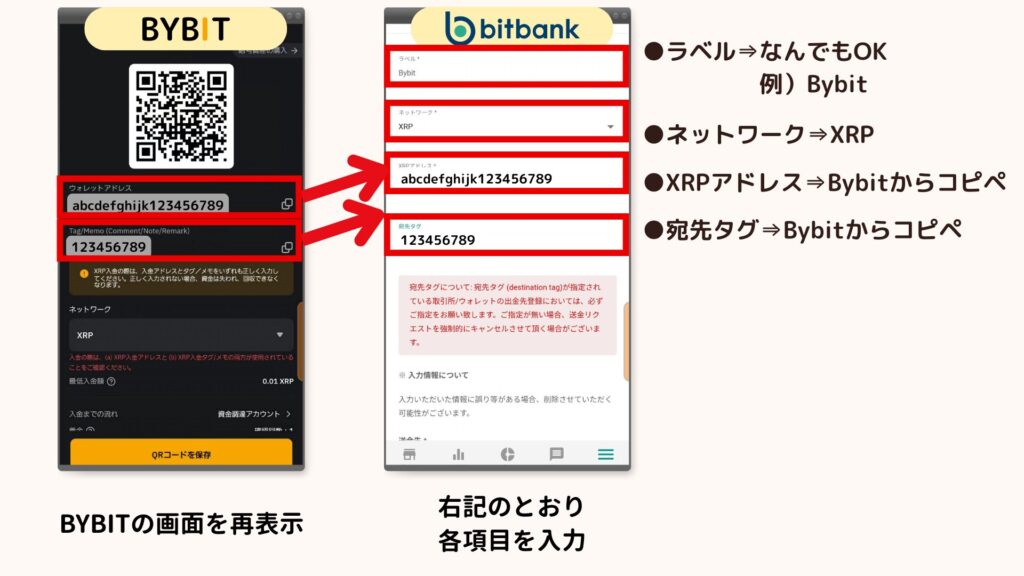
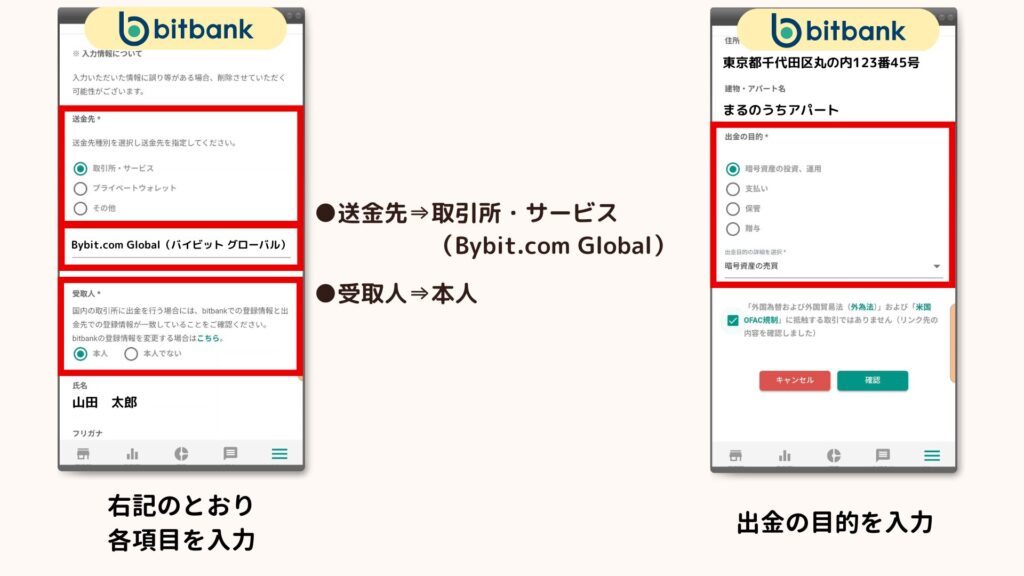
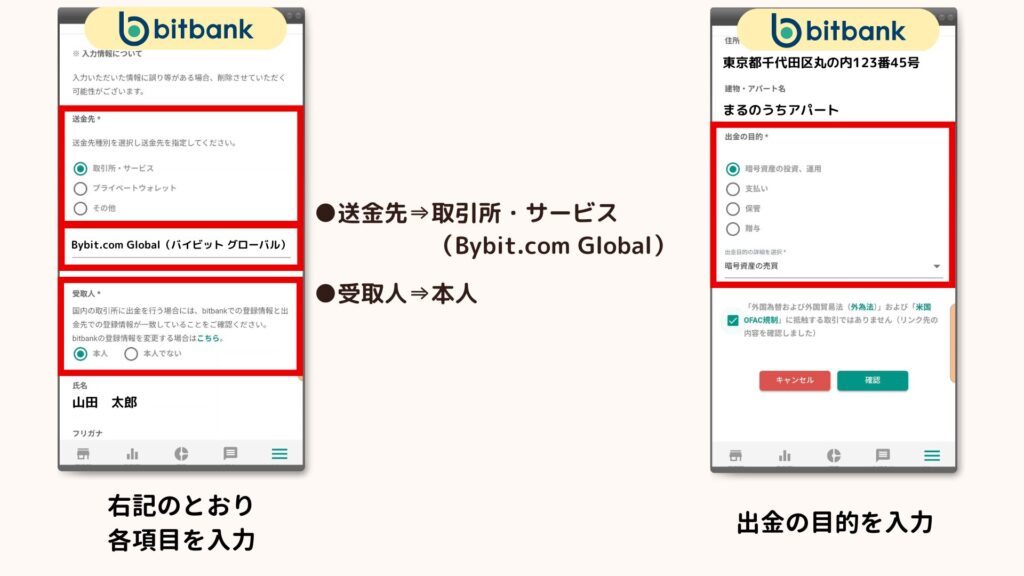


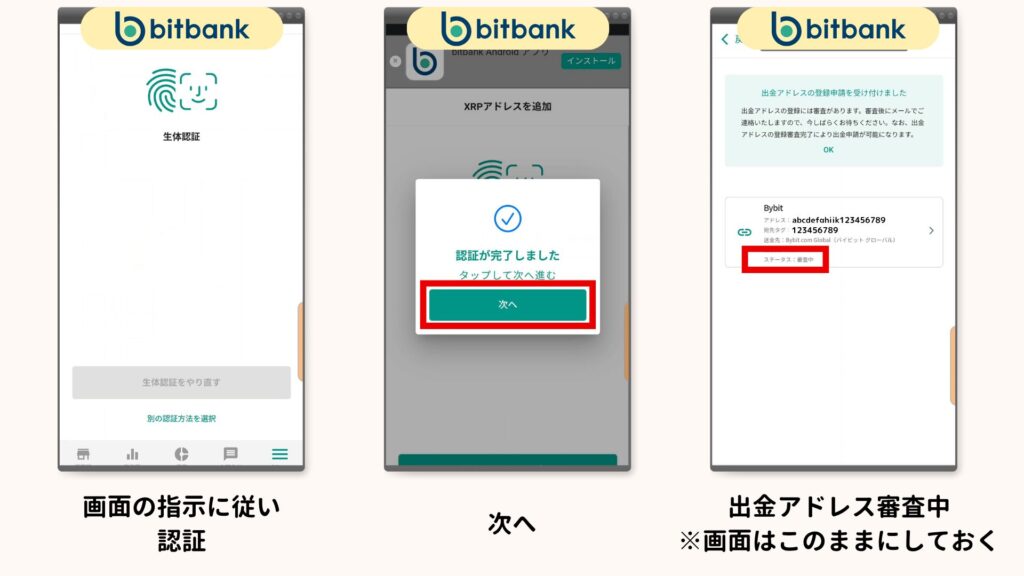
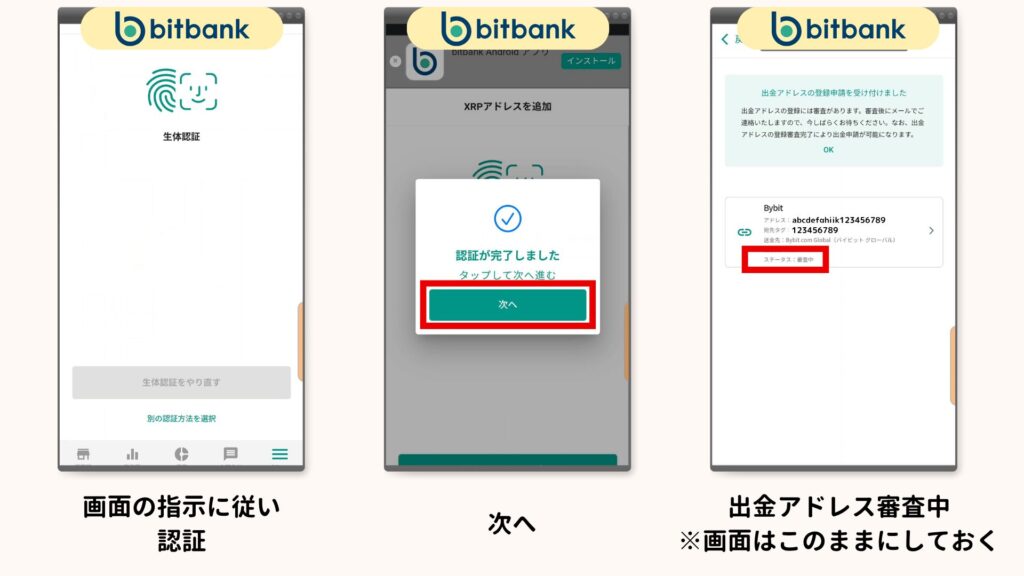
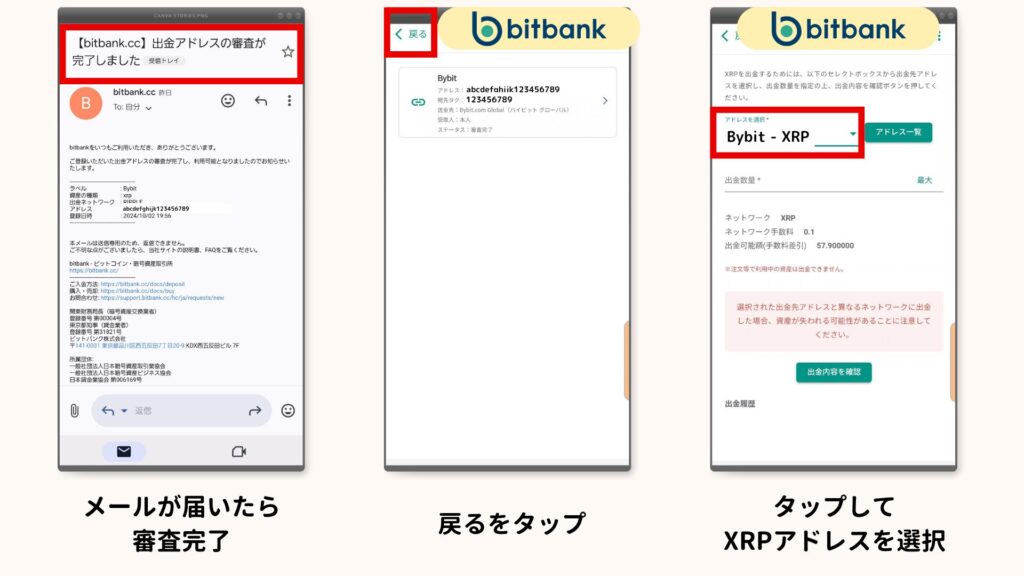
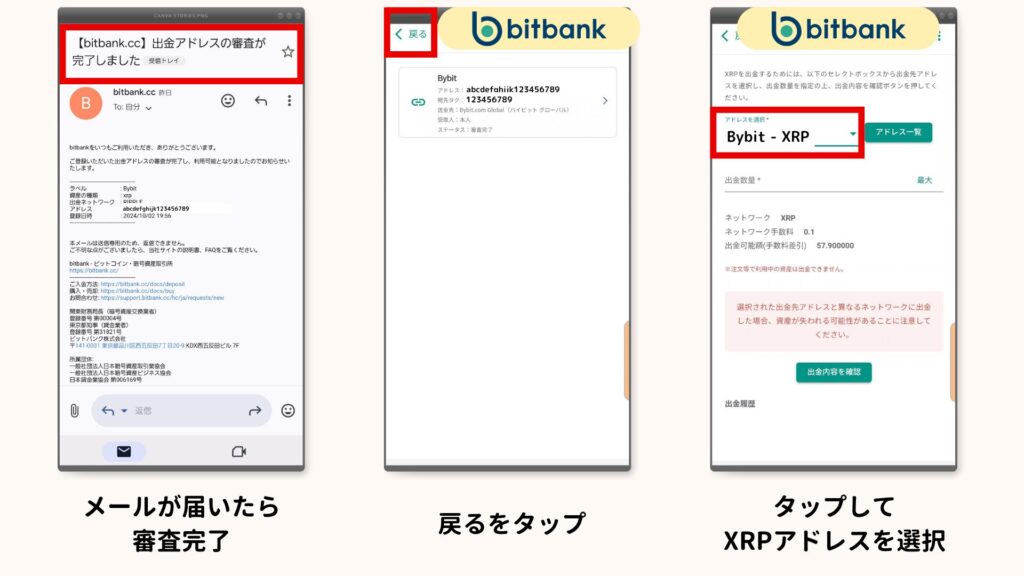
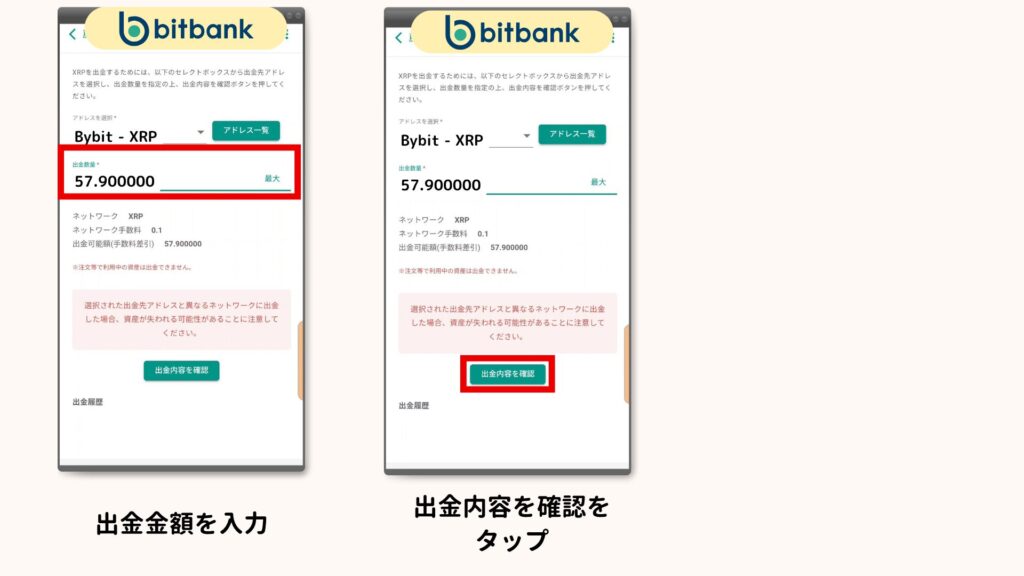
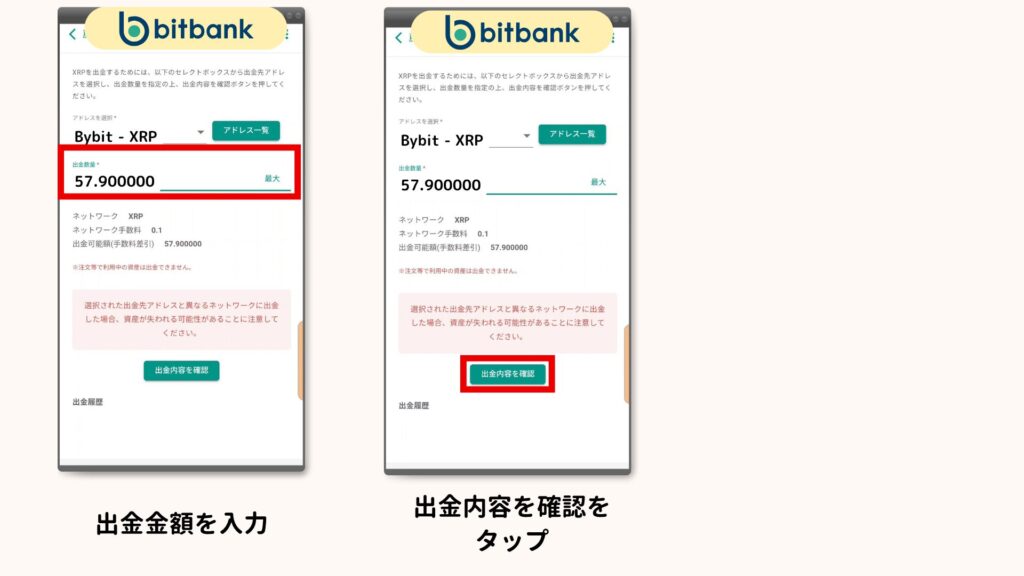
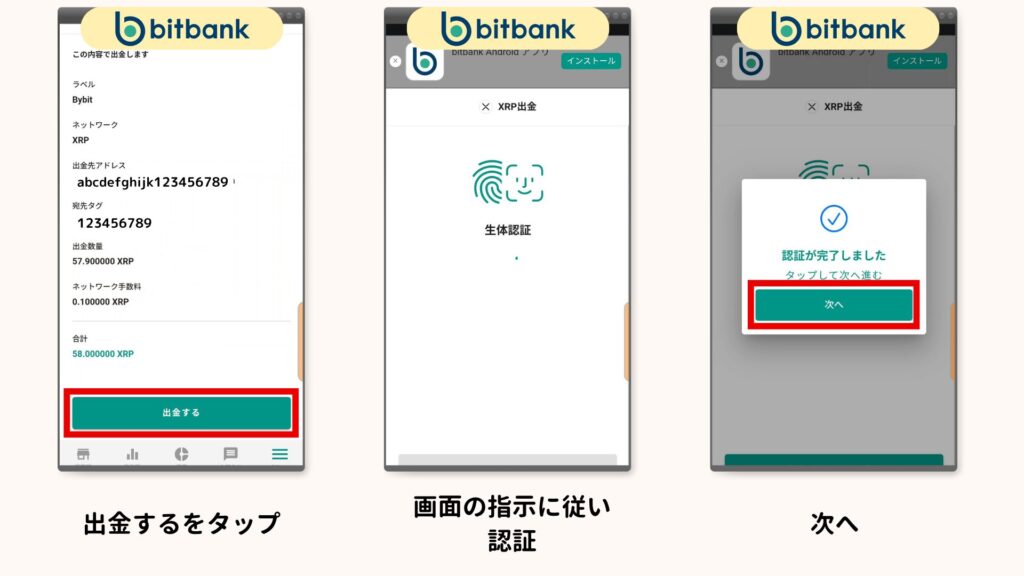
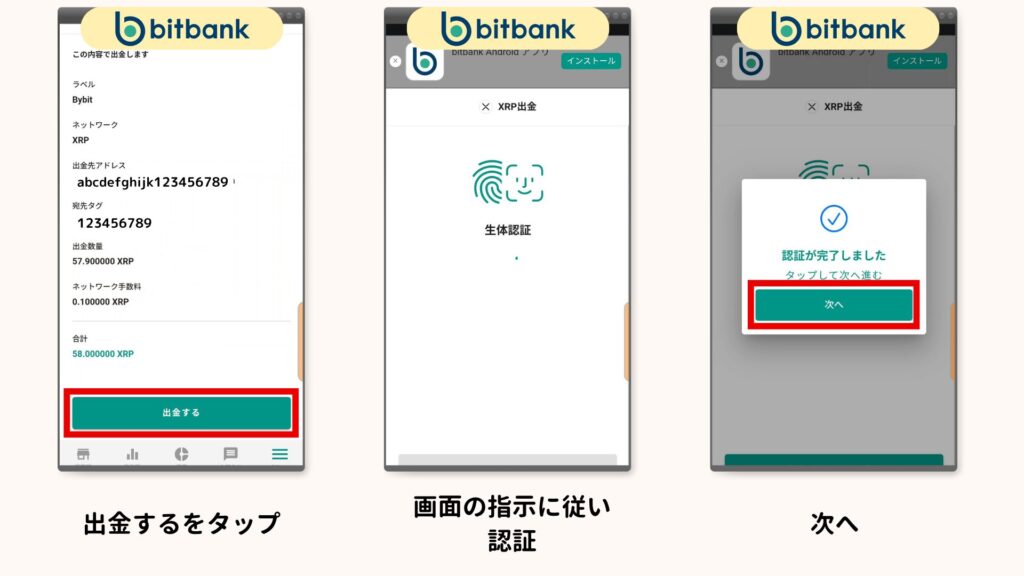
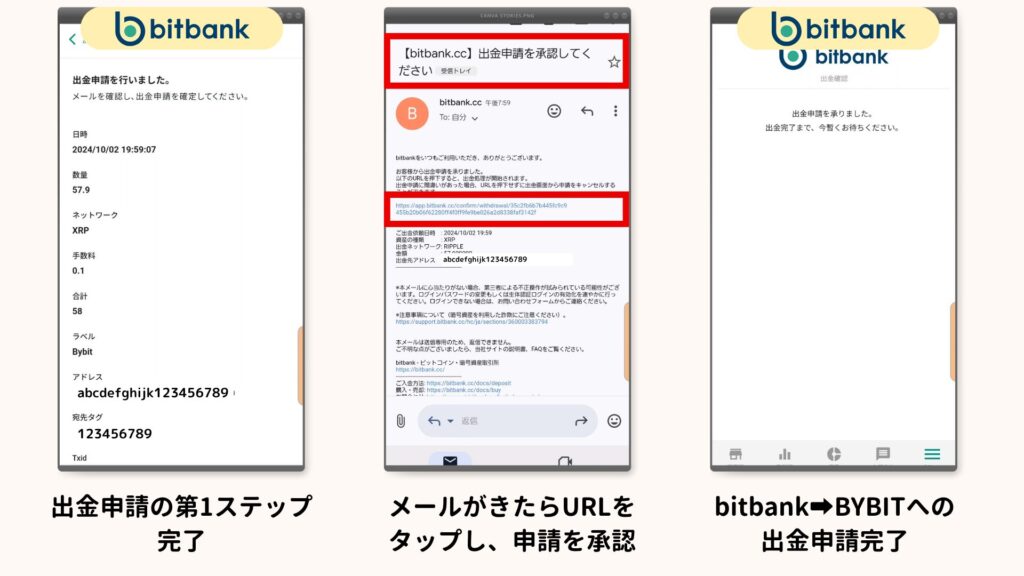
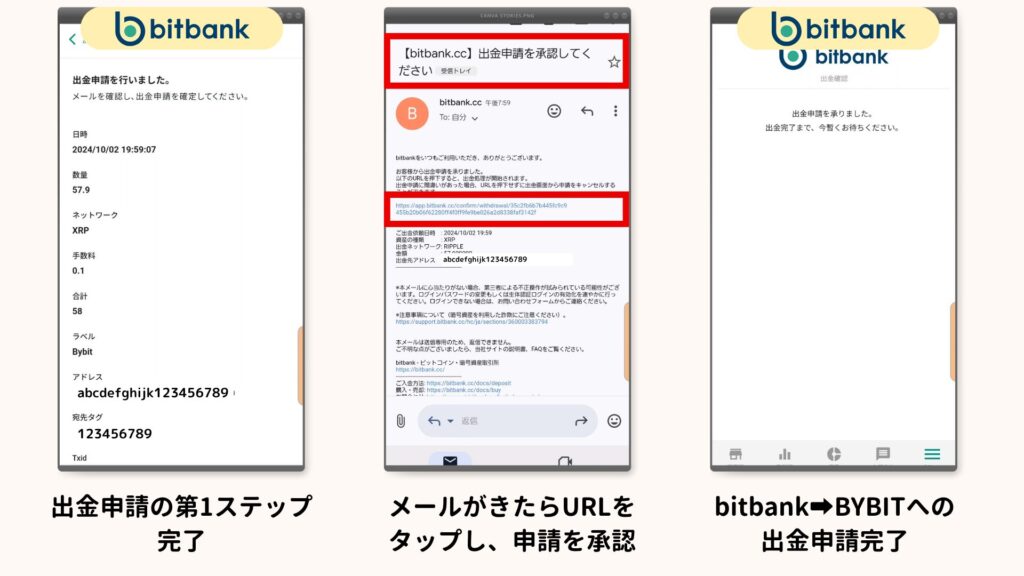
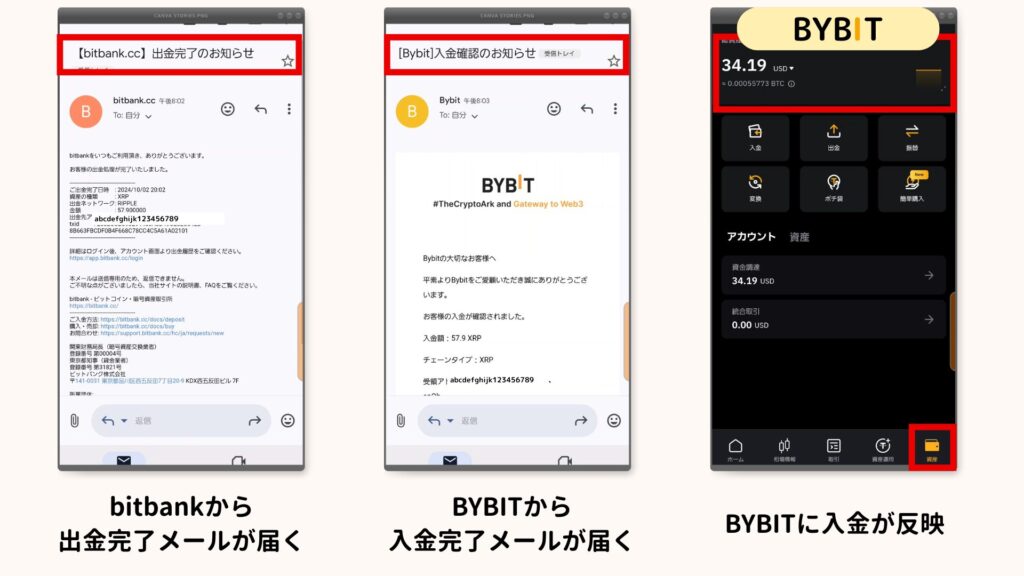
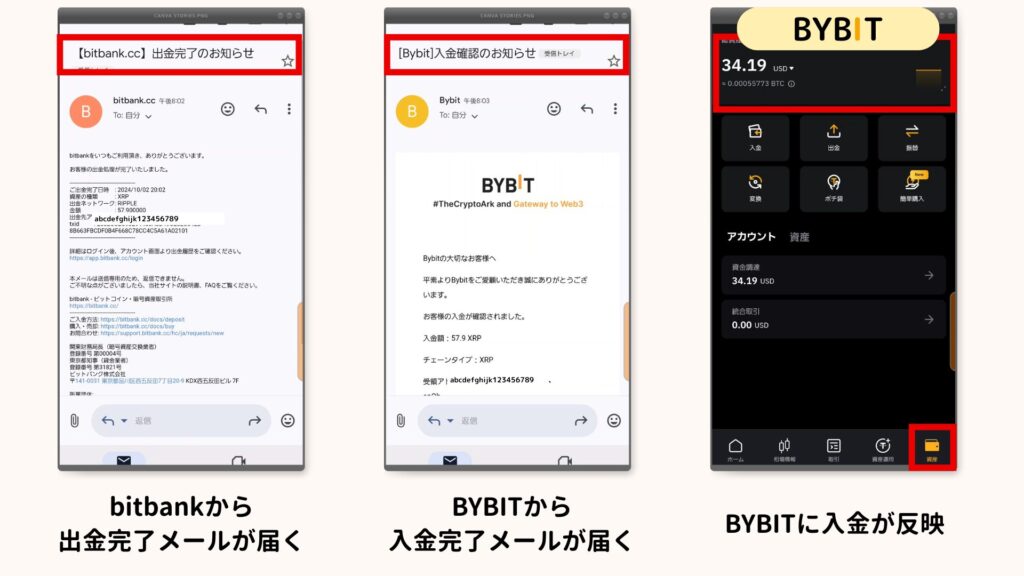
これでBybitへの入金は完了です。お疲れ様でした。
今回はbitbankからの入金手順を説明しましたが、他の取引所からの入金も同じような手順になっています。
Bybitで好きな仮想通貨を売買する手順【3分】
ここでは例として、Bybitに送金したXRPを売却してUSDTを購入してみます。



USDTというのは、ドルと同じ価値を維持する仮想通貨です!
bitbankではJPY(日本円)を基準にしていましたが、BybitではこのUSDTが基準になります!
売買手順はかなり複雑なので、先ほども紹介したこちらの動画でご確認ください。14:54~の部分で詳しく説明しています(動画をタップすると該当箇所が再生されます)
これで「あなたの持っていたXRP」を売り「その額と同じぶんのUSDT」を入手できました。



他の通貨も同じ手順で売買すればOKです!
Bybitから仮想通貨を出金する手順【3分】
今回は例として、BybitからbitbankへXRPを出金する手順を見てきましょう。
画像に従って手を動かすだけで、かんたんに出金できます。
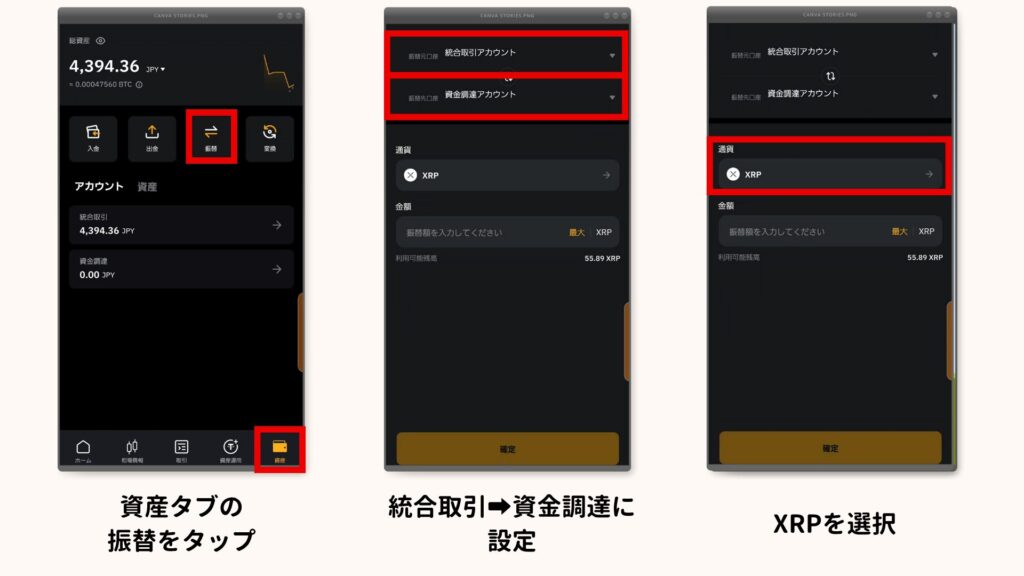
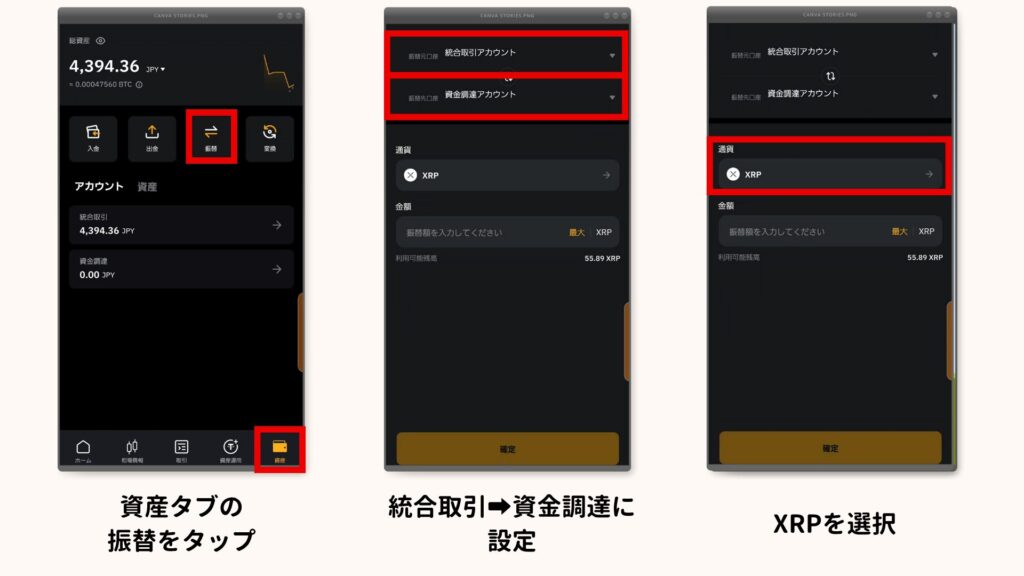
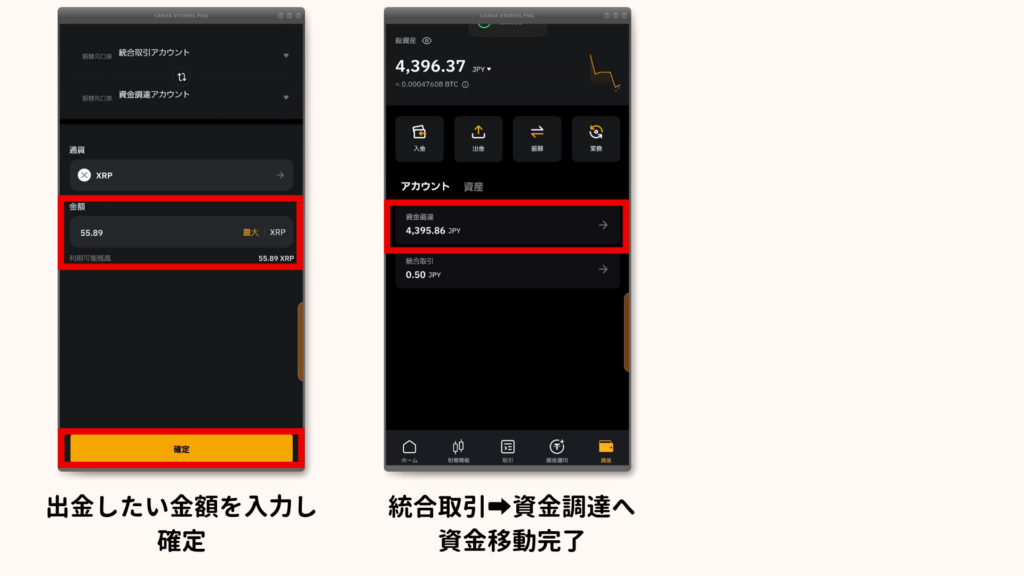
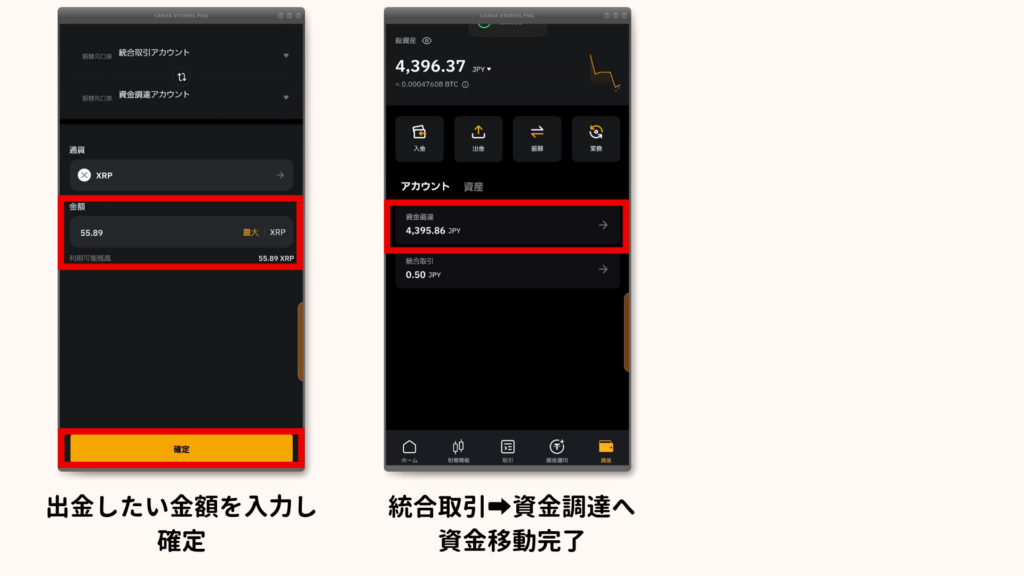
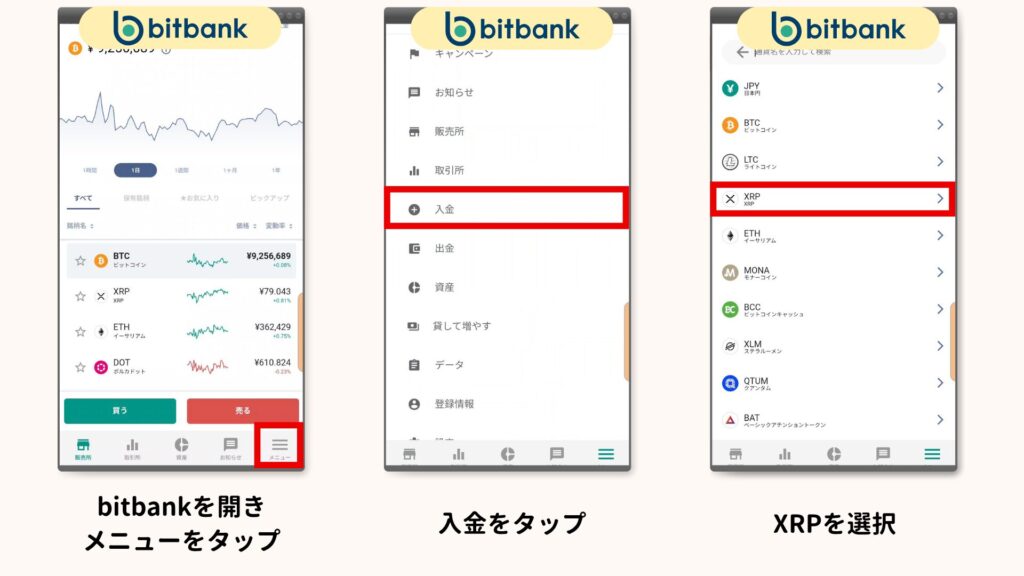
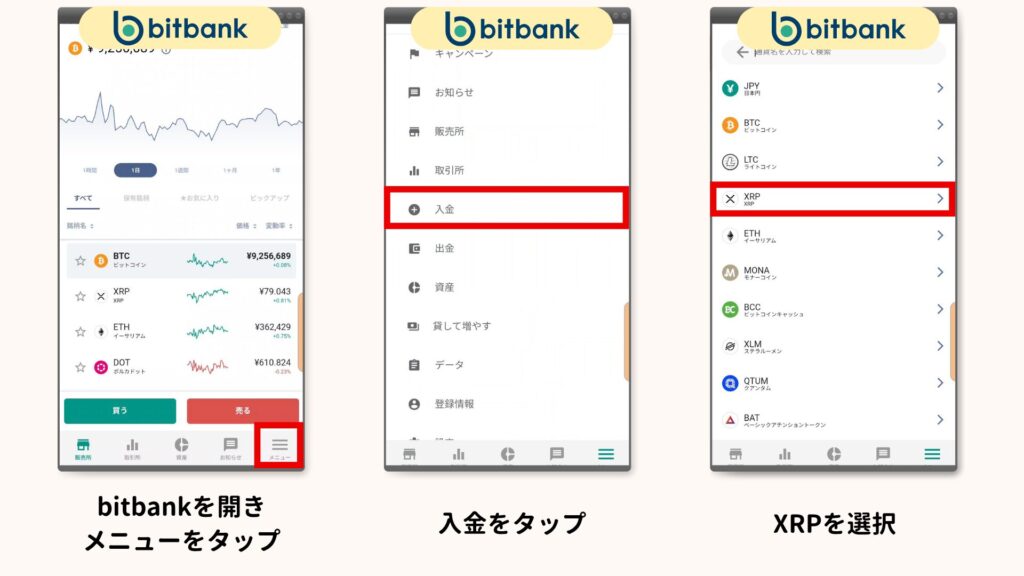
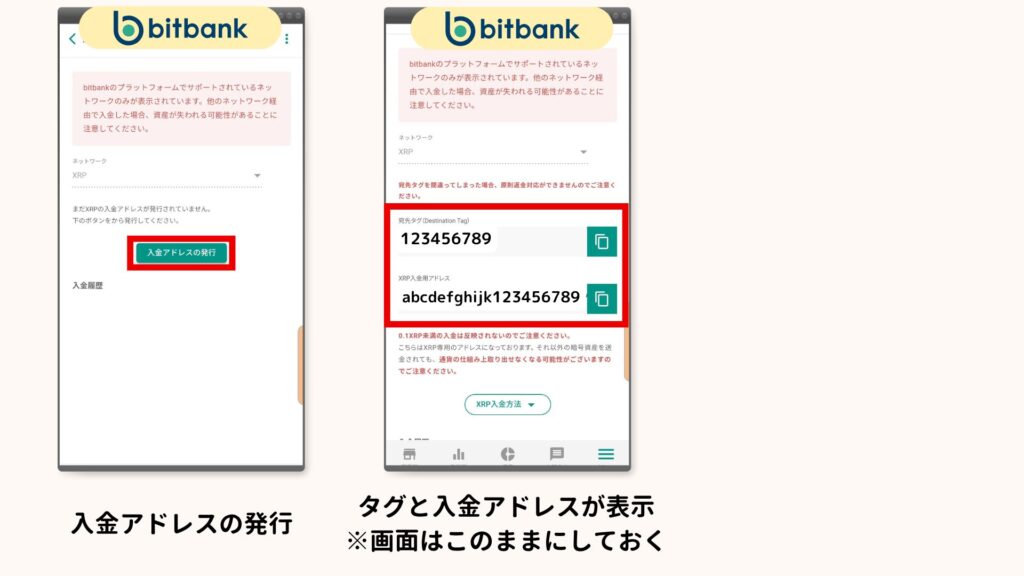
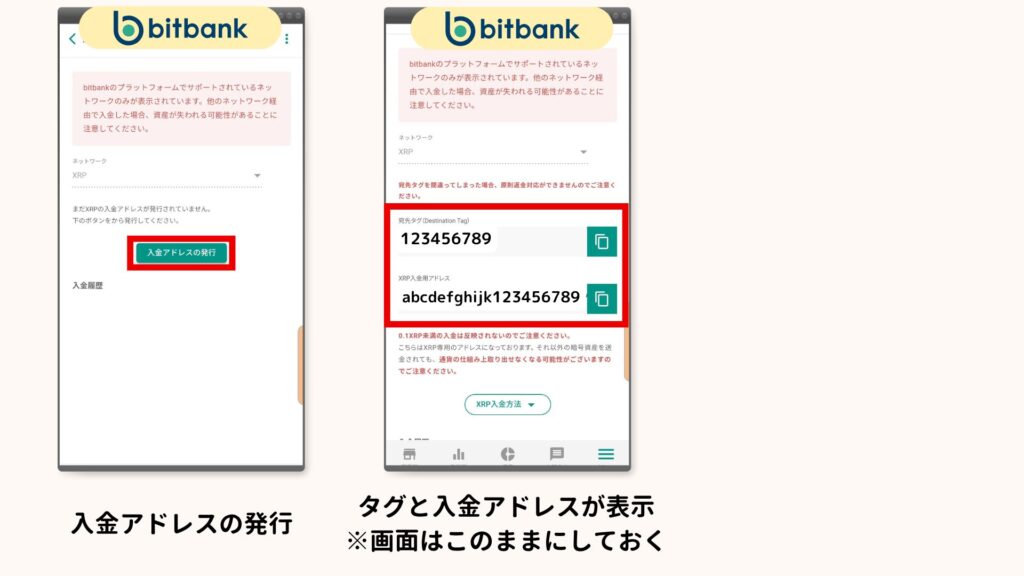
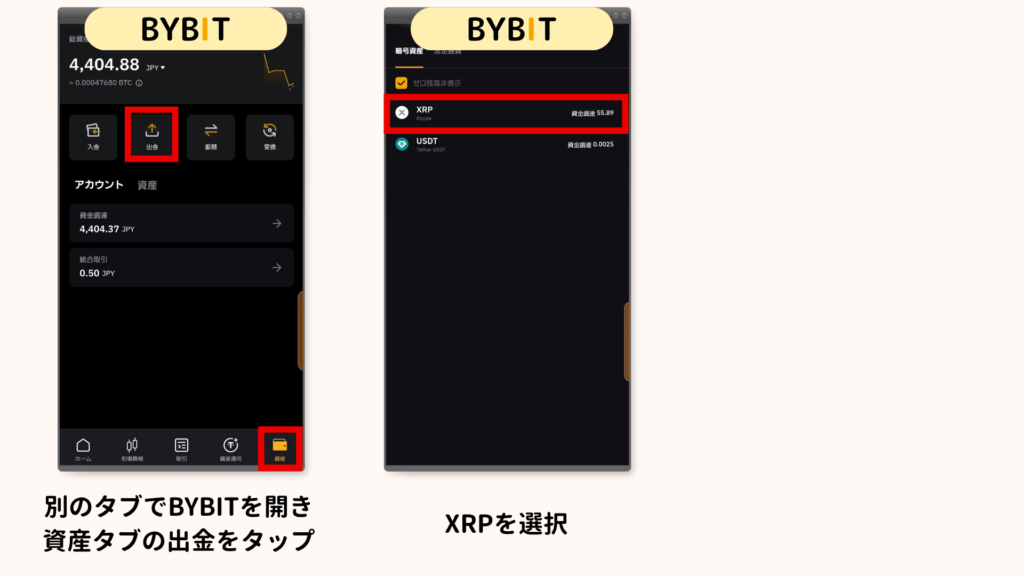
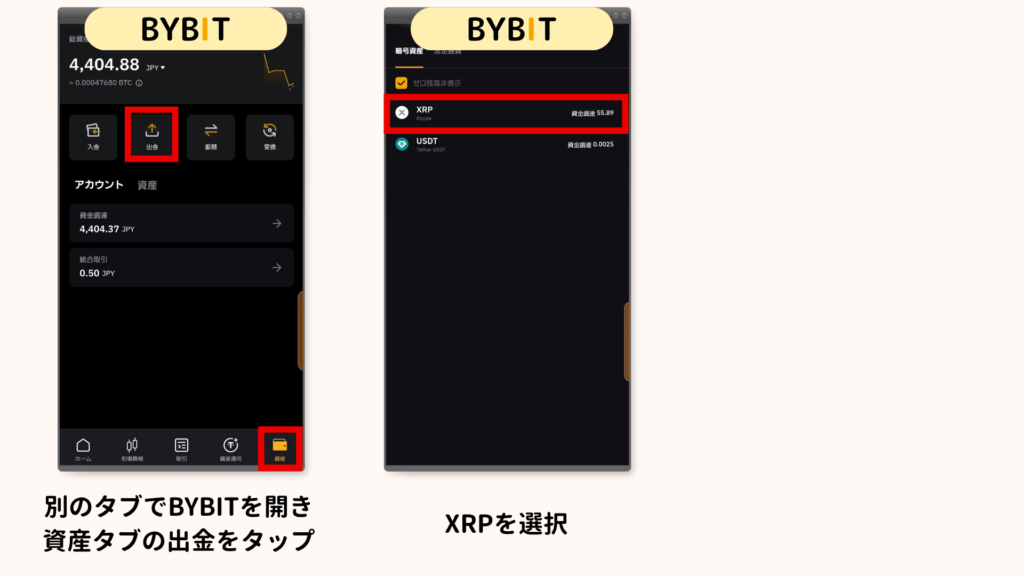
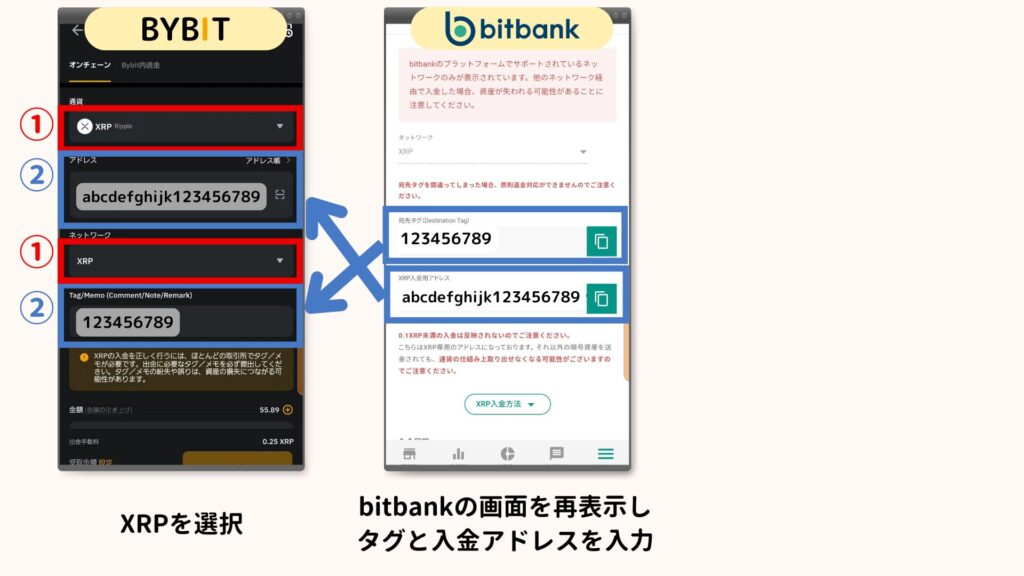
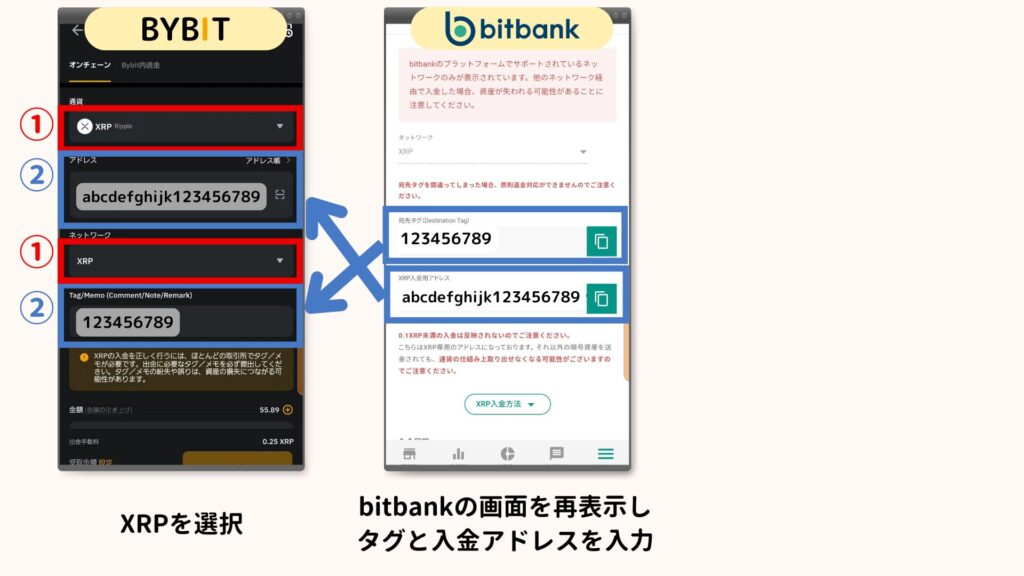
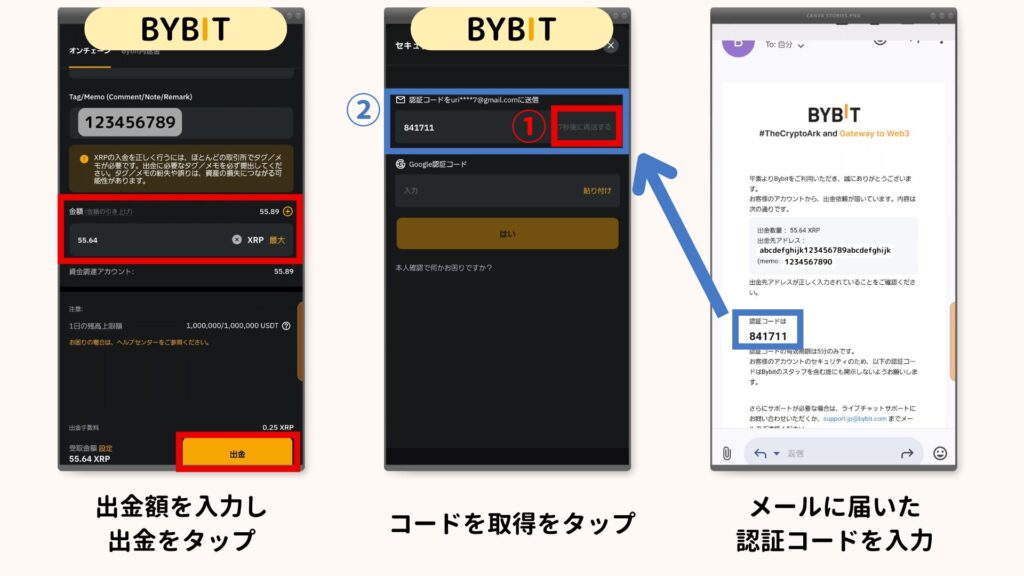
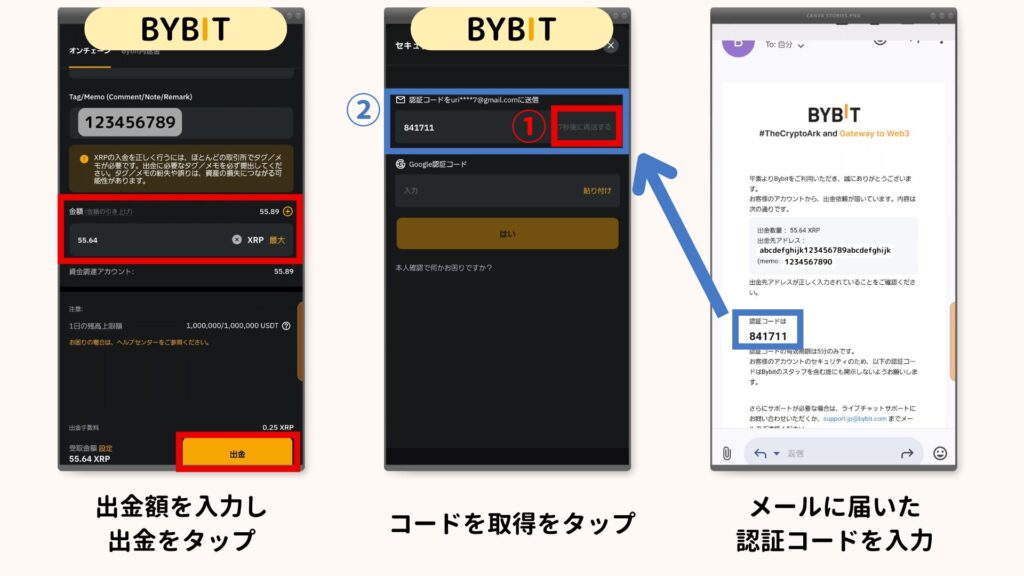
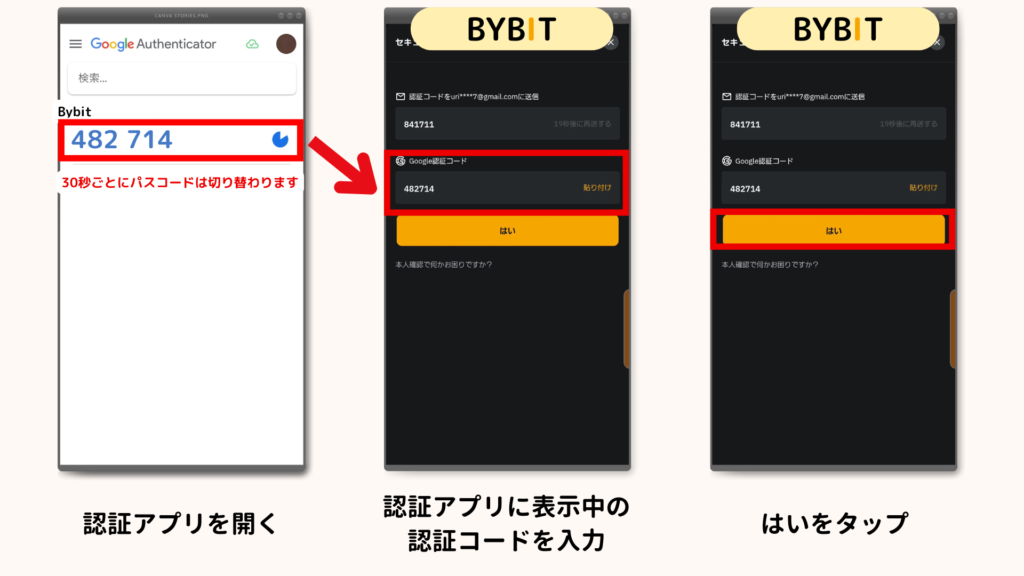
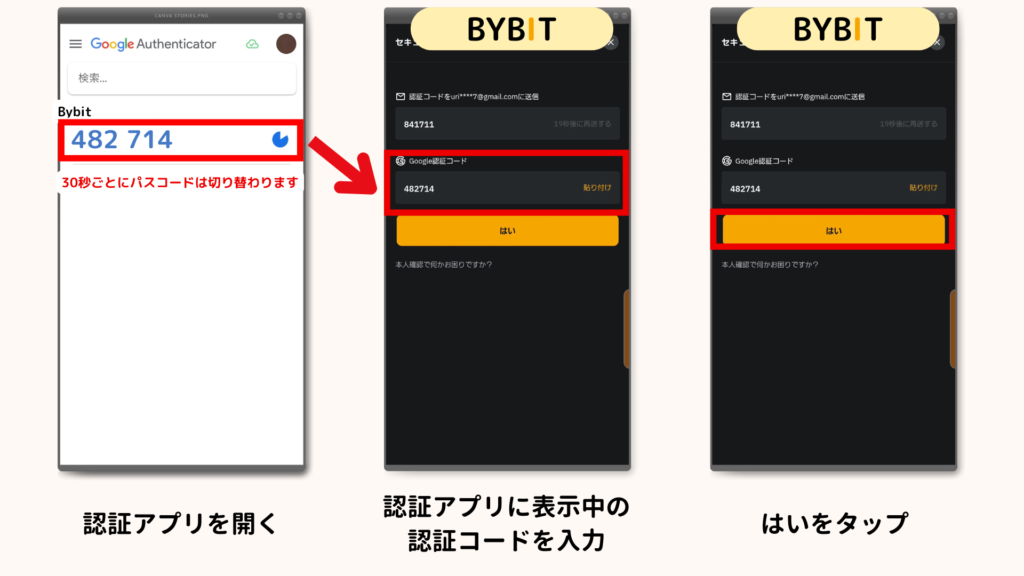
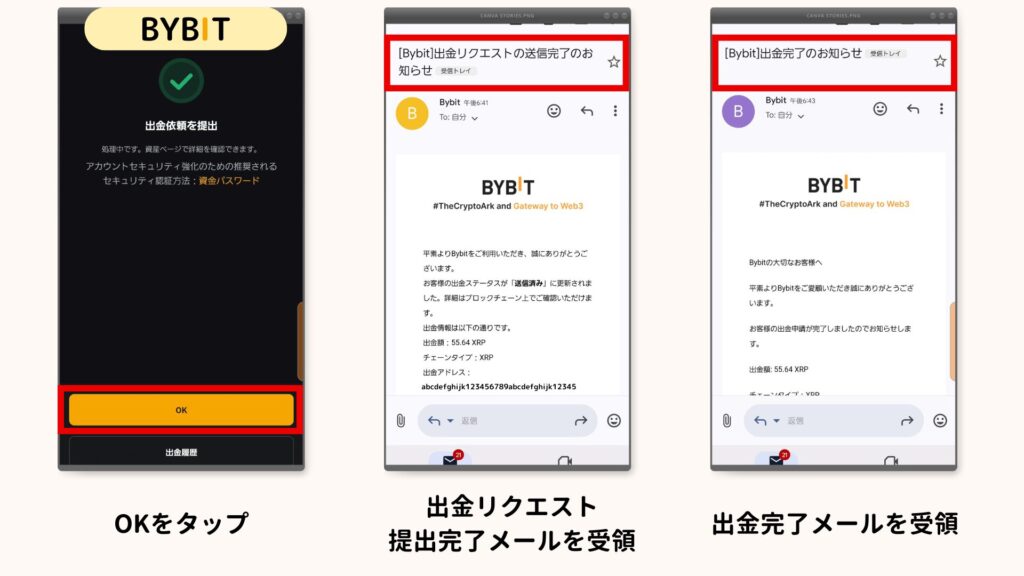
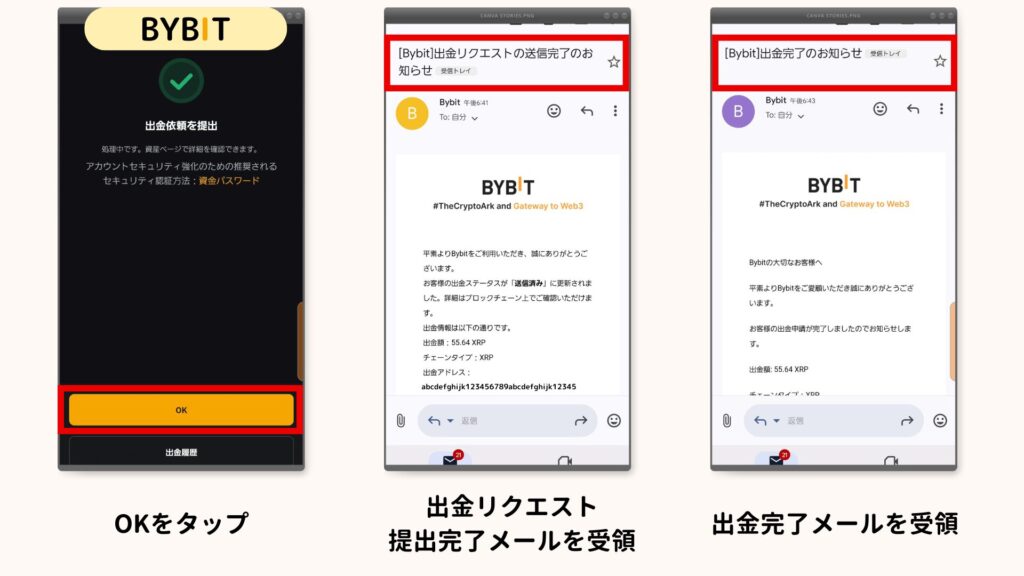
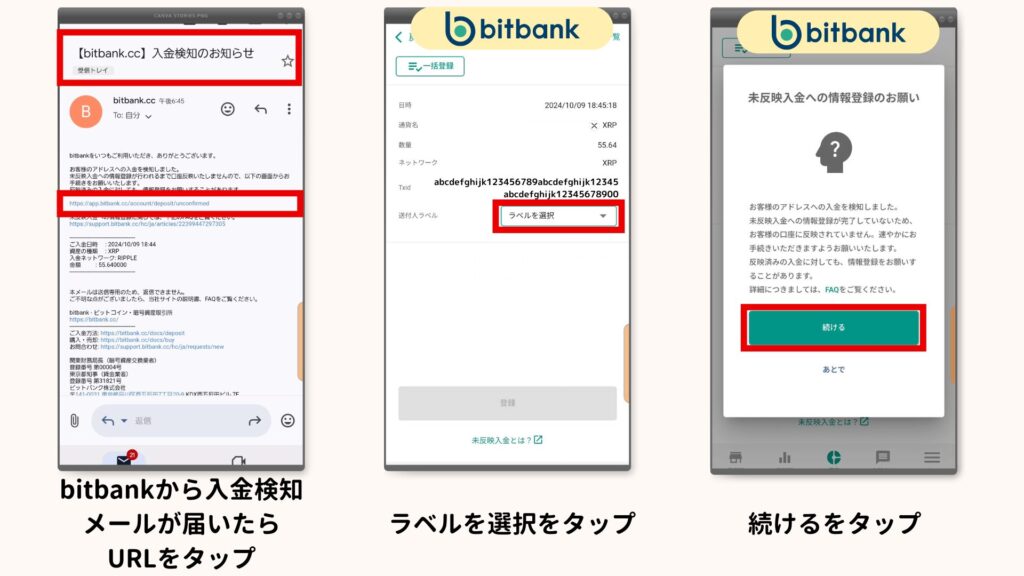
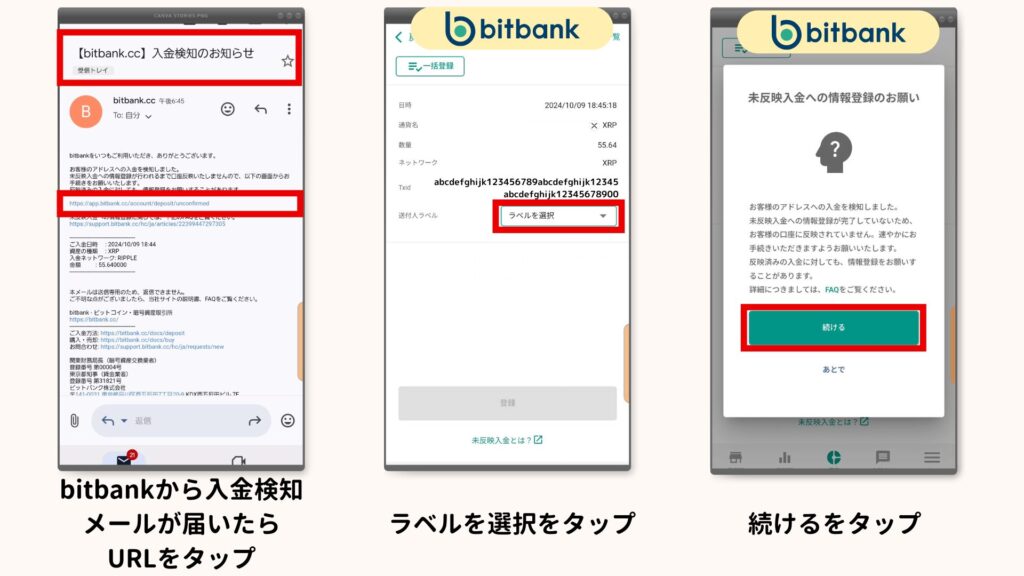
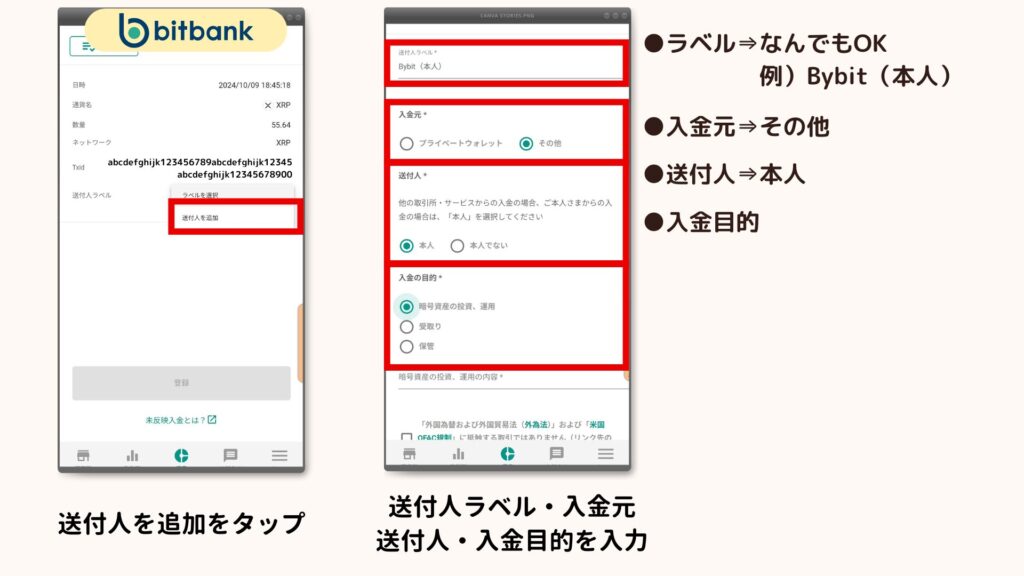
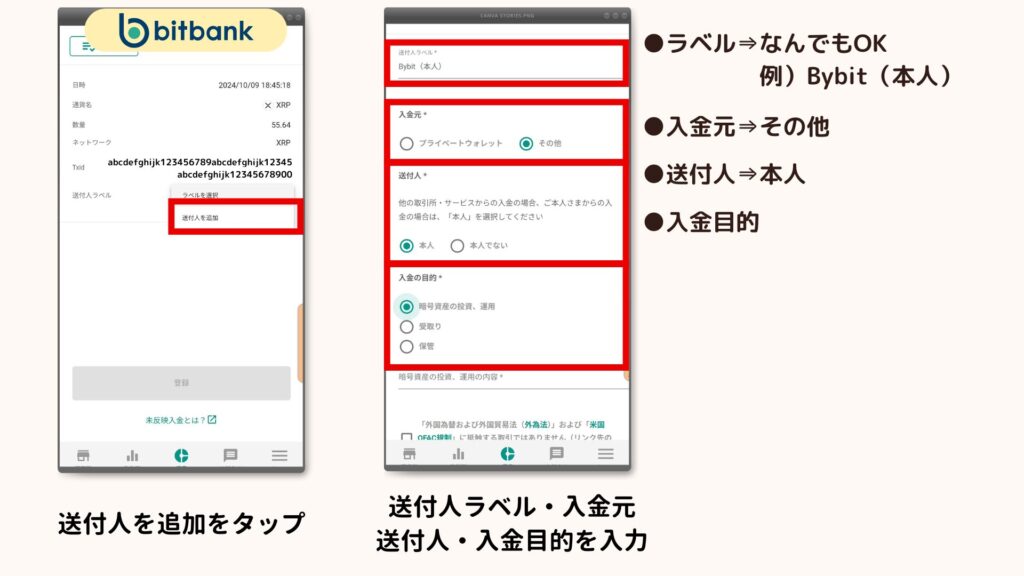
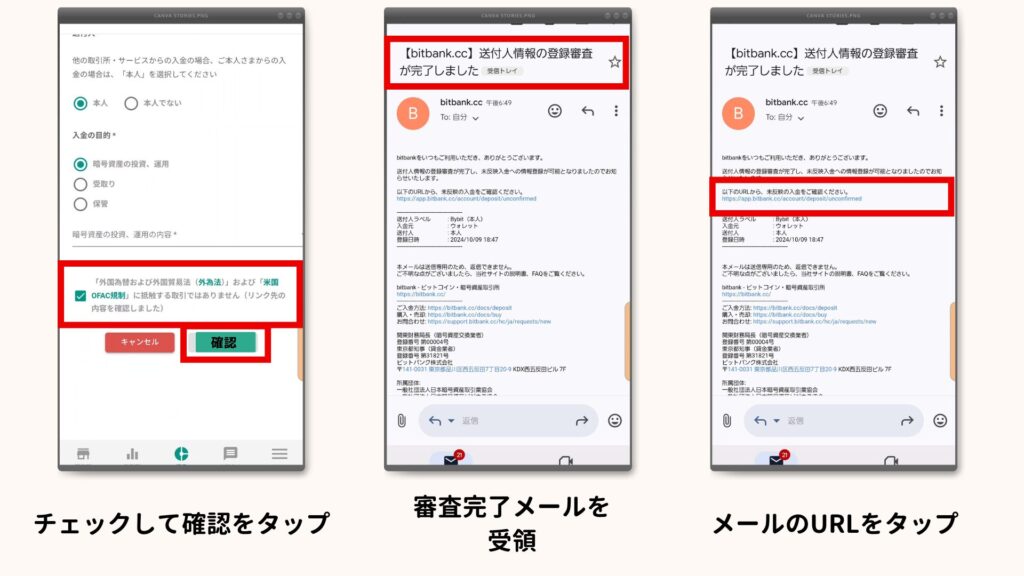
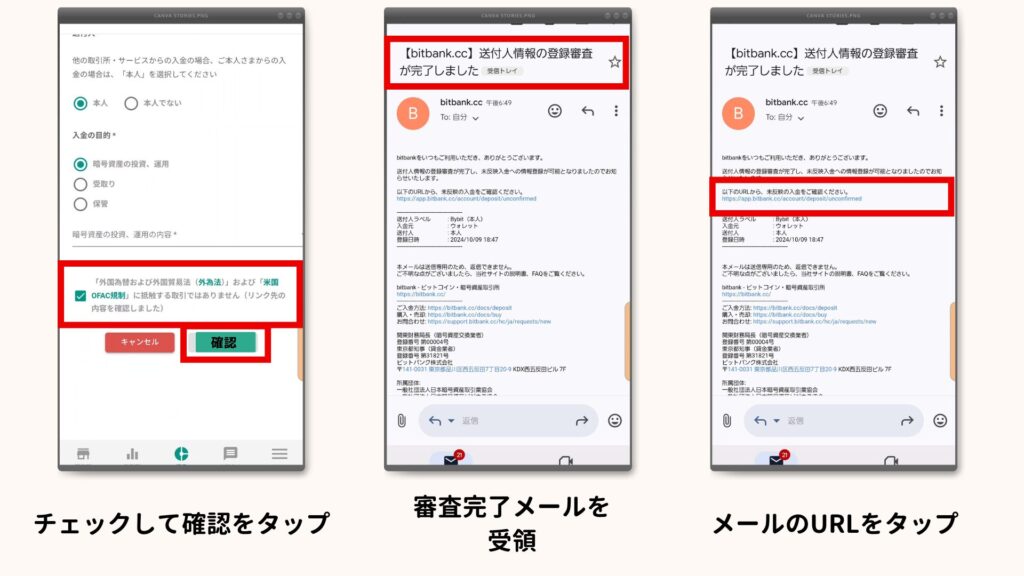
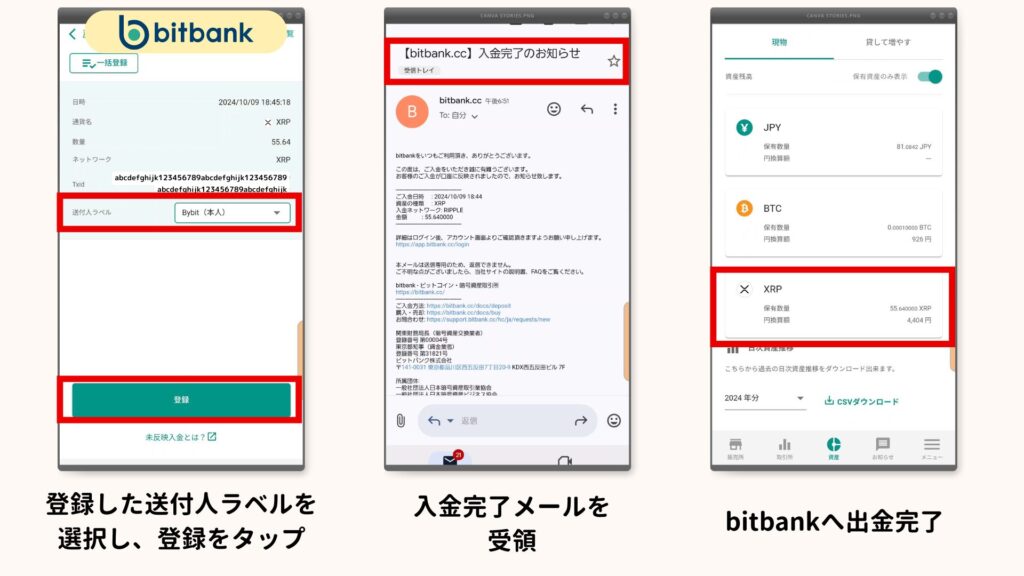
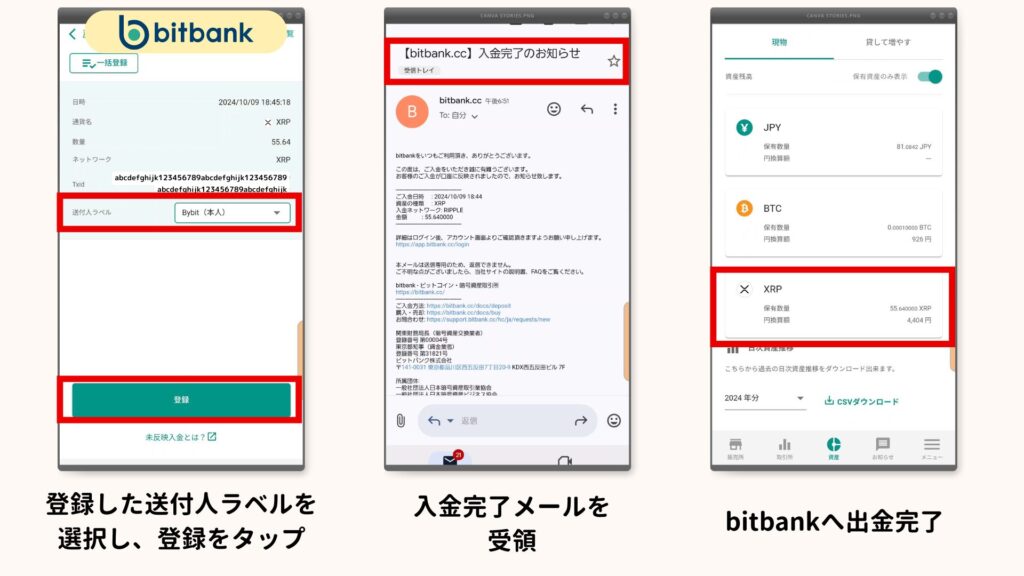
これで無事にBybitからbitbankへXRPを出金できました。お疲れ様です。
Bybitでよくあるトラブルと解決法
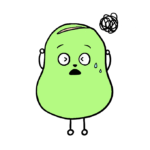
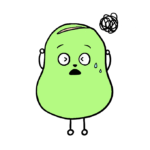
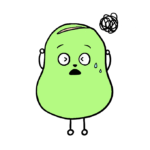
こういう方に向けて、よくあるトラブルと対処法をまとめました。
こういう方に向けて、よくあるトラブルと対処法をまとめました。
登録はできたけどログインできない
登録後にログインできなくなる主な原因と対処法は以下の通り。
- メールアドレスやパスワードが間違っている
→打ち間違いがないか、入力欄の右側にある「目のマーク」を押して入念に確認する
→思い出せないならパスワードをリセットする - 2段階認証がわからなくなった
→公式サイトの「チャット」からお問い合わせをし、二段階認証を解除してもらう(日本語対応しています) - 違うサイトにアクセスしている
→フィッシングサイトという偽サイトにアクセスしている可能性があるので、URLが「bybit.com」で間違いないか確認する - アクセス禁止の国にいる
→中国・キューバ・イラン・北朝鮮・スーダン・シンガポール・シリア・アメリカ合衆国からはアクセス不可
調べても解決できない問題がある
いざというときはBybitのサポートへ連絡してください。
日本語にも対応していますので、けっこう丁寧に対応してくれますよ。



ぼくはByBitでサポートを利用したことはありませんが、Binanceではお世話になってます。
たぶん同じくらい丁寧なはずなので、恐れずに聞いてみてくださいね。
Bybitに関するよくある質問と回答
最後に、Bybitに関するよくある質問と回答をまとめます。
- Bybitはやばいって本当?安全性は問題ない?
-
決してやばくありません。確かに金融庁未登録、ハッキング被害などの問題点はあるかもしれません。しかし、損失補償が100%されたことや、複数のライセンスを取得していることにより、安全性は高く保たれていると考えて良いでしょう。むしろBybitでダメなら海外取引所はほぼ全部アウトだと思います。
- 日本人は利用禁止されているの?
-
禁止されていません。一時的にアプリがダウンロードできなくなった件が原因で、このような噂が立っているだけです。
Bybitは非常におすすめできる海外取引所
というわけで、この記事ではBybitの特徴や使い方などを解説しました。
入金(送金)まで10分もかからないのに「あとでやればいいや…」と思っていると、ビッグウェーブが来たときに間に合わずに損をしてしまいます。
この10分をケチって数万円、数十万円を得られるチャンスを逃したら悔やんでも悔やみきれないので、早めに入金まで済ませておきましょう。
- Bybitで口座開設する手順(手順解説までジャンプ)
- Bybitに仮想通貨を送金する手順(手順解説までジャンプ)
- Bybitで好きなコインを売買する手順(手順解説までジャンプ)
ある程度のリスクを許容してでも、国内取引所では得られない大きなリターンを狙いたい人は、海外取引所のBybitを試してみてください。



登録手順は本記事で解説した通りですので、ゆっくり手を動かしながら読み進めてくださいね。
\ ぼくがメインで使ってる海外取引所 /
というわけで、以上になります。










匿名でコメントできます